Как удалить номера при входе ВКонтакте
При очередном посещении социальной сети ВКонтакте вы наверняка сталкивались с явлением, когда форма для логина автоматически заполняется одним из ранее использовавшихся номеров. Причиной этому выступает сохранение данных во время посещения сайта, которые можно без особых затруднений удалить.
Удаляем номера при входе ВК
Чтобы решить проблему с удалением номеров от ВК, вы можете прибегнуть к трем различным методам, сводящимся к работе с базой данных браузера.
Способ 1: Выборочное удаление
Выборочное удаление номеров при входе ВК можно осуществить в любом современном браузере, посетив специальный раздел настроек. При этом если вам нужно удалить все данные автозаполнения, обратитесь сразу к одному из следующих методов.
Google Chrome
Интернет-обозреватель Хром является наиболее популярным, и потому ранее вы уже могли сталкиваться с какими-то из требуемых действий.
- Откройте главное меню и выберите раздел «Настройки».
- Раскройте список «Дополнительные», предварительно пролистав страницу до самого низа.
- В рамках раздела «Пароли и формы» нажмите «Настройки паролей».
- В поисковую строку «Поиск паролей» вставьте удаляемый номер телефона или доменное имя сайта ВКонтакте.
- Руководствуясь информацией из колонки «Имя пользователя», отыщите нужный номер и кликните по рядом расположенной иконке «…».
- Из раскрывшегося списка выберите пункт «Удалить».
- Если вы все сделали правильно, вам будет представлено соответствующее уведомление.
Используя информацию из инструкции, вы сможете удалить не только номера, но и пароли.
Читайте также: Как убрать сохраненный пароль ВК
Opera
В браузере Opera интерфейс значительно отличается от ранее рассмотренной программы.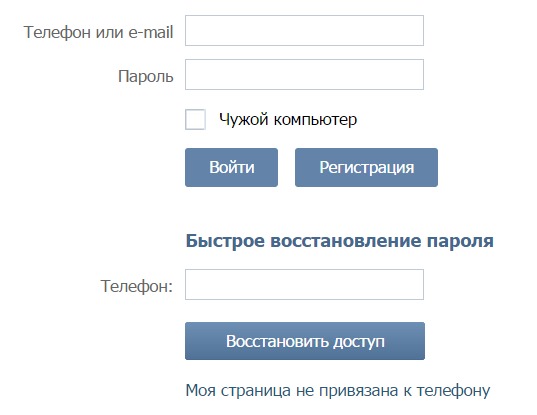
- Щелкните по логотипу браузера и выберите раздел «Настройки».
- Теперь переключитесь к странице «Безопасность».
- Найдите и воспользуйтесь кнопкой «Показать все пароли».
- В поле «Поиск паролей»
- Наведя курсор мыши на строку с нужными данными, кликните по иконке с изображением крестика.
- После этого строка исчезнет без дополнительных уведомлений, а вам остается лишь нажать кнопку «Готово».
Интерфейс Оперы не должен вызвать у вас проблем.
Яндекс.Браузер
Процесс удаления номеров от ВК в Яндекс.Браузере требует от вас действий, сильно схожих с аналогичным в Google Chrome.
- Откройте главное меню браузера с помощью специальной иконки и выберите раздел «Настройки».
- Кликните по строке «Показать дополнительные настройки»

- В блоке «Пароли и формы» воспользуйтесь кнопкой «Управление паролями».
- Заполните поисковое поле, как и раньше, в соответствии с номером телефона или доменом ВК.
- После наведения курсора мыши на нужный номер, щелкните по значку с крестиком.
- Нажмите кнопку «Готово», чтобы завершить процесс удаления номеров.
Не забывайте обращать внимание на встроенные подсказки браузера.
Mozilla Firefox
Скачать Мазила Фаерфокс
Браузер Мазила Фаерфокс построен на своем собственном движке, в связи с чем процесс удаления номеров сильно отличается ото всех ранее описанных случаев.
- Откройте главное меню и выберите пункт «Настройки».
- Через навигационное меню переключитесь к странице «Приватность и защита».
- Найдите и кликните по строке «Сохраненные логины».
- Добавьте в строку «Поиск» адрес сайта ВКонтакте или искомый номер телефона.

- Кликните по строке с нужными данными, чтобы выделить. После этого нажмите кнопку
- Вы можете избавиться сразу ото всех найденных номеров, нажав кнопку «Удалить показанные». Однако это действие нужно будет подтвердить.
- Закончив удаление, вы можете закрыть контекстное окно и вкладку.
На этом мы заканчиваем данный способ, переходя к более радикальным.
Способ 2: Массовая очистка
Помимо ручного удаления отдельно взятых номеров, вы вполне можете очистить всю базу данных браузера, руководствуясь одной из соответствующих инструкцией. Тут же заметьте, что в отличие от прошлого метода, глобальная очистка в каждом браузере практически идентична прочим.
Примечание: Можно удалить как всю информацию целиком, так и ограничиться данными автозаполнения.
Подробнее:
Очистка браузера от мусора
Как очистить историю в Chrome, Opera, Яндекс, Mozilla Firefox
Как удалить кэш в Google Chrome, Opera, Яндекс.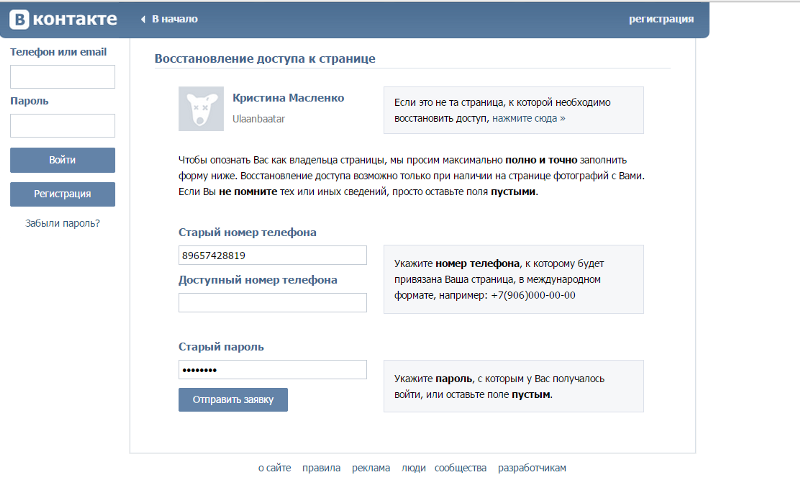 Браузере, Mozilla Firefox
Браузере, Mozilla Firefox
Способ 3: Очистка системы
В качестве альтернативы предыдущему методу вы можете прибегнуть к использованию программы CCleaner, предназначенной для удаления мусора из ОС Виндовс. При этом к числу основных возможностей также можно отнести выборочное удаление данных из установленных интернет-обозревателей.
Подробнее: Как удалить мусор из системы с помощью CCleaner
Надеемся, после ознакомления с данной статьей у вас не осталось вопросов касательно удаления номеров при входе ВКонтакте. В ином же случае воспользуйтесь формой создания комментариев.
Опишите, что у вас не получилось. Наши специалисты постараются ответить максимально быстро.
Помогла ли вам эта статья?
ДА НЕТКак отвязать номер от ВК и удалить номер телефона со страницы ВКонтакте
«Как отвязать номер от ВК?» — интересный для пользователей вопрос, ведь к одному телефону может быть привязано не больше одной страницы в соцсети, и сменить эту привязку будет достаточно сложно.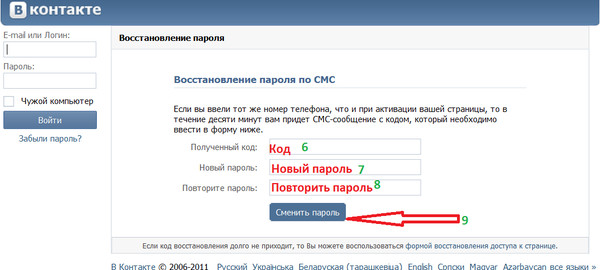
Рабочие способы
Поэтому давайте рассмотрим все существующие способы, как отвязать номер телефона от страницы в ВК в этом году. Начнем со стопроцентных рабочих вариантов, а в конце дадим информацию о сомнительных методах, которые помогают далеко не каждому или считаются давно устаревшими.
Официальный запрос
Отметим сразу, что удалить номер телефона В Контакте из аккаунта больше нельзя, поэтому на все вопросы, типа: «Как убрать его на странице без привязки нового?», ответ один: НИКАК! Кнопка «Отвязать номер» была удалена разработчиками еще пару лет назад, и все подобные действия просто недоступны. Всё, что Вы можете, это только сменить данные на новые актуальные. Чтобы сделать это:
- Зайдите в «Настройки»
- Кликните «Изменить» как раз напротив мобильного.

- Укажите новый мобильный.
- Введите полученный код.
Срок ожидания – две недели. Пытаться менять привязку можно раз в сутки, как только действие будет успешным, следующее возможно через несколько месяцев.
Восстановление доступа
Еще один способ, как открепить номер от страницы ВКонтакте (правда, за несколько дней), связан с процессом восстановления доступа к профилю. Для этого:
- Перейдите по адресу vk.com/restore.
- Внизу ссылка для тех, кто не знает данных и не имеет доступа к телефону.
- Введите ссылку доступа в свой аккаунт. Берите из адресной строки браузера, где загружен ваш профиль. Если у Вас есть несколько профилей, для начала найдите свою страницу, выбрав нужный аккаунт.
- Укажите старый мобильный, новый, e-mail и пароль.
- Кликните «Подать заявку».
После обработки формы старый телефон будет отвязан, а вы получите новый пароль.
Еще раз напоминаем, что с недавних пор быстро отвязать номер от ВК без привязки нового не получится, так как ВК больше не позволяет использовать аккаунты без телефона.
Через блокировку
Следующий способ, как можно ускорить процесс – добиться блокировки профиля, а затем отвязать номер от заблокированной страницы в ВК.
- Чтобы добиться бана, бомбите своих и чужих пользователей рассылками и рекламой. Попросите друзей, пусть жалуются на сообщения. Подключите сервис для накрутки лайков или опубликуйте пост, указав ссылку на него, например, v-like.ru. Если Вы добились своего и страница в ВК заблокирована, переходим ко второй части вопроса: как отвязать номер от аккаунта, а затем удалить его.
- Отвязать номер от заблокированной страницы ВКонтакте можно внизу страницы с сообщением о «заморозке»: введите новые данные и нажмите «Продолжить».
 Появится окно, в котором введите код подтверждения и новый пароль.
Появится окно, в котором введите код подтверждения и новый пароль. - В наличии имейте «чистую» сим-карту: ВК дает привязать телефон к аккаунту ограниченное число раз и не даст указать уже привязанный.
Однако, будьте аккуратны. Если вы регулярно блокируетесь за спам и прочие действия, то страничку могут и не разморозить.
Отвязать с электронной почтой
Убрать в ВК номер телефона невозможно в принципе, поэтому такой способ морально устарел. Если ваш аккаунт создан до 2013 года – попробуйте сделать следующее:
- В настройках выбрать пункт «Оповещения».
- В конце списка ввести e-mail для оповещений.
- В разделе смс-оповещений кликнуть на изменение мобильного, стереть имеющийся.
В новых аккаунтах ВК этот способ отвязать точно не работает.
Привязка к другой странице
Раньше можно было при регистрации профиля указывать любой мобильный, и отвязка происходила автоматически. Сейчас вы так сделать не сможете: попытка отписать номер от страницы ВКонтакте, удалив привязку, работает только при смене в настройках профиля. При создании нового аккаунта вы увидите сообщение, что мобильный занят. Исключение – старый заброшенный профиль, которым никто не пользовался.
Сейчас вы так сделать не сможете: попытка отписать номер от страницы ВКонтакте, удалив привязку, работает только при смене в настройках профиля. При создании нового аккаунта вы увидите сообщение, что мобильный занят. Исключение – старый заброшенный профиль, которым никто не пользовался.
Что делать с удаленными страницами?
Теперь расскажем, как можно отвязать номер от старой удаленной страницы ВКонтакте: поможет только официальный способ и ожидание в течение cеми месяцев. Свяжитесь со службой техподдержки, чтобы ускорить процесс, тогда придется ждать меньше. Хотя часто администраторы не отвечают.
Более подробно о том, как удалить страницу с телефона, вы можете узнать здесь.
Политика соцсети
Для многих пользователей соцсети привязка телефона к личному профилю приравнивается к посягательству на их личную свободу. И мало, кто задумывается над тем, что данное правило было установлено в качестве дополнительной меры для обеспечения безопасности клиентов площадки. Слишком много людей, пользуясь относительной свободой регистрации, создавало десятки фейковых страниц, засоряя сеть клонами и двойниками. А если вспомнить, что каждый второй из этих фейков, занимается мошенничеством и вымогательством, становится понятно, что данная мера была просто необходима, чтобы обезопасить пользователей площадки.
Слишком много людей, пользуясь относительной свободой регистрации, создавало десятки фейковых страниц, засоряя сеть клонами и двойниками. А если вспомнить, что каждый второй из этих фейков, занимается мошенничеством и вымогательством, становится понятно, что данная мера была просто необходима, чтобы обезопасить пользователей площадки.
Правда, пользователи, прошедшие регистрацию до 2013 года долгое время сохраняли за собой право не прикреплять свой аккаунт и пользоваться урезанными возможностями. Например, они могли просматривать новости своих друзей, читать и отвечать на сообщения и слушать музыку. Но зато они не могли:
- делать репосты записей;
- лайкать записи/фото/видео друзей;
- оставлять комментарии;
- добавлять в друзья новых пользователей;
- вступать в группы и писать там. И многое-многое другое.
Насколько оправданы такие ограничения, судить не беремся. Но если они действительно помогают обезопасить нас с Вами от мошенников, почему бы и нет?
Когда нужна «отвязка»?
Если Вы все же твердо нацелились на результат, давайте определимся с ситуациями, когда отвязка номера от страницы ВКонтакте, действительно нужна. Итак, стоит озадачиться вопросом, как быстро отвязать номер телефона от страницы ВКонтакте, при возникновении следующих обстоятельств:
Итак, стоит озадачиться вопросом, как быстро отвязать номер телефона от страницы ВКонтакте, при возникновении следующих обстоятельств:
- Самая уважительная причина — необходимость удалить аккаунт. Вам же не нужно, чтобы в сети оставалась связь между профилем и Вашим телефоном?
- Если Вы создали новую страничку, Вам потребуется свободный номер, а значит от старого профиля его нужно отвязать. Тогда тоже стоит задуматься об «отвязке».
- Стоит отвязать данные, если у Вас украли симку или Вы меняете ее, не сохраняя номер.
- И самая банальная причина — нежелание «засветиться».
С тех пор, как соцсеть вышла на уровень площадки для маркетинга и в ней начали крутиться немалые деньги, защита усилилась настолько, что быстро отвязать номер и использовать свой профиль в без привязки нового телефона вы уже не сможете. При острой необходимости легче купить новую сим-карту. Поэтому дважды подумайте перед тем, как пытаться обойти правила, установленные разработчиками.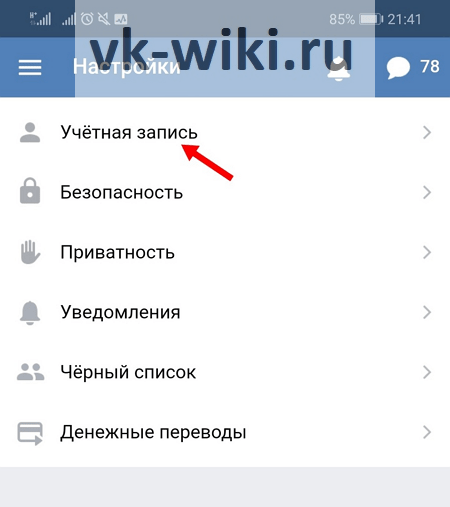 Надо ли оно Вам?
Надо ли оно Вам?
Как отвязать номер телефона от страницы вконтакте?
Плюсы и минусы привязки аккаунта к мобильному номеруПривязка аккаунта к мобильному номеру заметно повышает безопасность аккаунта, который в этом случае намного сложнее украсть или взломать. Также теперь намного проще восстановить доступ к своей странице при утере пароля. Потерять аккаунт, привязанный к телефонному номеру, практически невозможно. Мобильный стал обязательным атрибутом современной жизни, с которым надолго никто не расстается. Поэтому в случае проблем всегда можно оперативно решить проблем доступа к странице. Кроме этого, можно настроить уведомления на номер телефона и быть в курсе всех событий, происходящим на аккаунте (сообщения, «лайки», запросы добавления в друзья и прочие).
Однако, далеко не все хотят «светить» свой личный номер телефона в соцсетях. Люди имеют законное право на приватность. Как отвязать номер от ВК? Другая причина – желание завести несколько страниц или пабликов, находящихся на разных аккаунтах ВК.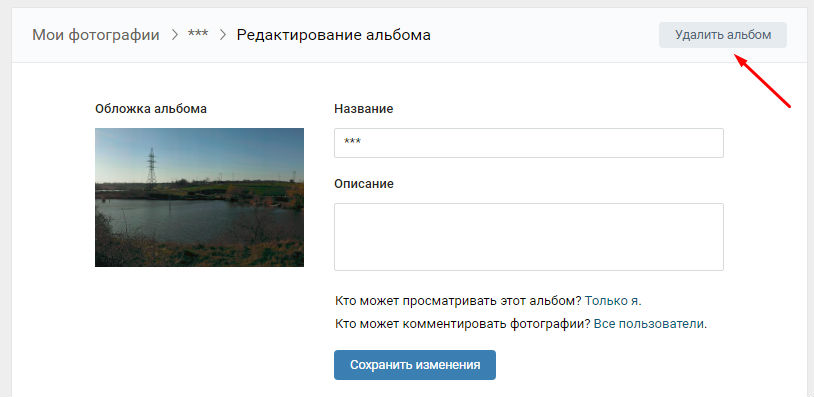 Не покупать же ради этого дополнительные сим-карты. Отвязка сим-карты пригодится и по другой причине. Если телефон с «симкой» был утерян и был куплен новый номер телефона, то для его привязки к аккаунту «ВКонтакте» тоже необходимо сначала отвязать номер от страницы «ВКонтакте». Также стоит отвязать номер телефона перед удалением страницы ВК. Если этого не сделать, мобильный номер так и останется привязан к удаленному аккаунту в базе соцсети.
Не покупать же ради этого дополнительные сим-карты. Отвязка сим-карты пригодится и по другой причине. Если телефон с «симкой» был утерян и был куплен новый номер телефона, то для его привязки к аккаунту «ВКонтакте» тоже необходимо сначала отвязать номер от страницы «ВКонтакте». Также стоит отвязать номер телефона перед удалением страницы ВК. Если этого не сделать, мобильный номер так и останется привязан к удаленному аккаунту в базе соцсети.
Естественно, возникает вопрос, как отвязать номер от страницы в ВК. Сделать это можно, только не совсем простым и очевидным способом.
Особенности отвязки мобильного номера от ВКС учетом правил, установленных ресурсом «ВКонтакте», можно сделать выводы:
- Невозможно запросто отвязать аккаунт от номера, к которому был утерян доступ по причине утери, передачи или поломки сим-карты. Официальная замена номера займет две недели (если не рискнуть и не воспользоваться неофициальным способом смены номера за один день).

- Если есть старый аккаунт, к которому не был привязан номер, можно перенести свой мобильный номер на него, отвязав его от текущей страницы ВК. Это может занять некоторое время и пройти с заминками, но вариант вполне осуществимый.
- Есть еще третий, не вполне корректный вариант. Этим способом часто пользуются спамеры, чтобы обойти ограничения администрации на количество учетных записей на один номер. Существуют сервисы, предоставляющие нечто вроде «временного мобильного номера. С их помощью можно получать СМС-сообщения на номера, представляемые этими службами. Этот номер можно использовать для замены на него привязанного реального номера. Разумеется, в случае утери доступа к аккаунту вариант с восстановлением его через номер телефона будет недоступен. Зато такой способ удобен, когда необходимо удалить страницу и нет желания оставлять свой реальный номер привязанным к ней.
Уже три года, как нельзя легко отвязать номер своего мобильного от страницы ВК. Больше нельзя указать в качестве основной связи свой email, тем самым «освободив» свой мобильный номер. Теперь, если вы хотите удалить номер, необходимо взамен его привязать новый. Новые, высокие стандарты безопасности ВК, требуют привязки именно к мобильному телефону. Однако, многих интересует как отвязать номер от «ВКонтакте».
Больше нельзя указать в качестве основной связи свой email, тем самым «освободив» свой мобильный номер. Теперь, если вы хотите удалить номер, необходимо взамен его привязать новый. Новые, высокие стандарты безопасности ВК, требуют привязки именно к мобильному телефону. Однако, многих интересует как отвязать номер от «ВКонтакте».
Самый простой способ – заменить номер на другой, отвязав учетную запись от старого номера, к которому может быть утерян доступ в настоящий момент.
Для понимания ситуации стоит усвоить правила модераторов и администрации ресурса «ВКонтакте»:
- На один мобильный может быть зарегистрирована лишь одна учетная запись «ВКонтакте». Согласно официальным разъяснениям, это помогает бороться со спамом и страницами, используемые для заработка путем накрутки голосов и прочих не вполне честных действий в сети. Декларируется, что система «один номер – одна учетка» удобнее для пользователей. Поэтому создание новой страницы ВК на уже привязанный номер невозможно.

- Если имеется старый аккаунт в ВК, созданный до того, как привязка к телефонному номеру стала обязательной, вы можете привязать к нему даже уже используемый на другом своем аккаунте номер мобилки. Кстати, при этом номер отвяжется от первого аккаунта. При входе в этот аккаунт вас будут очень и очень настойчиво просить привязать его к мобильному номеру, но тут уже вам решать. Если есть выдержка и терпение для игнорирования настойчивых просьб, можно и не привязывать.
Процедура отвязки мобильного номера реализована на странице «Мои настройки» в разделе «Мой номер телефона». Для изменения номера следует (что очевидно) нажать кнопку «Изменить номер телефона» и ввести новый номер в появившемся окне.
Если вы недавно отвязали номер от другой учетной записи, процедура смены номера займет две недели. Это сделано для того, чтоб обезопасить владельца аккаунта на случай, если злоумышленник временно получил доступ к страничке и желает привязать ее к своему номеру.
Процедуру можно легко ускорить, если имеется доступ к старому номеру. Достаточно перейти по ссылке в окне, сообщающем о необходимости ожидания в течение 14 дней.
Есть и другой способ, как отвязать номер от страницы ВК, причем быстро – использование мастера восстановления доступа к странице.
Неофициальный способ ускорения смены мобильного номераБыл еще один способ ускорить процесс привязки нового номера, который недавно использовался другим аккаунтом. Проблема в том, что он использует небольшую ошибку реализации заморозки страницы «ВКонтакте». Эта ошибка может быть уже исправлена на текущий момент. Важный момент: операции с «заморозкой» и последующей «разморозкой» страницы могут повлечь за собой длительный бан от администрации. Поэтому вы сами решайте, стоит ли рисковать.
Суть в том, что «ВКонтакте» позволяет изменить привязанный к странице номер в случае ее заморозки. При этом есть возможность тут же разморозить страницу и пользоваться ею.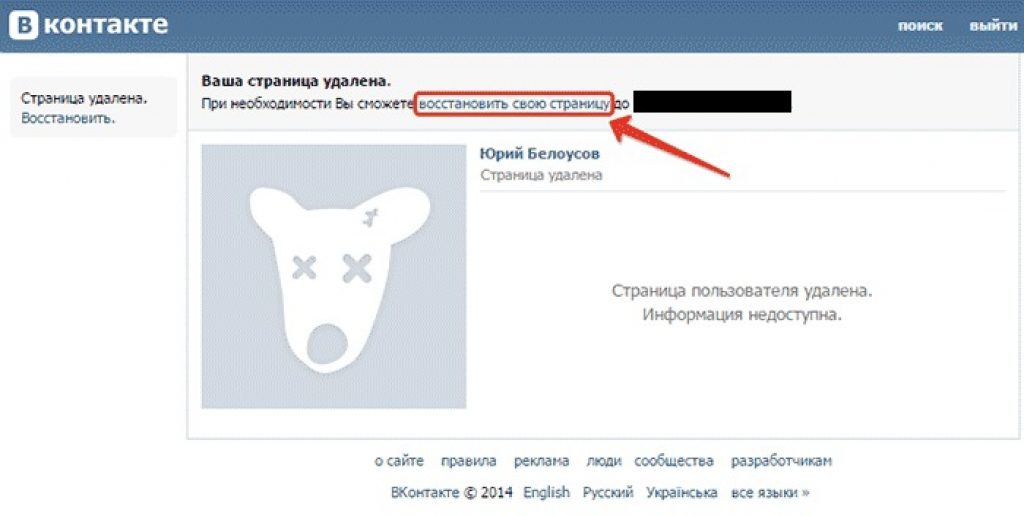 В таком случае отвязка старого номера займет не две недели, а всего лишь сутки.
В таком случае отвязка старого номера займет не две недели, а всего лишь сутки.
Если спешите, можете на свой страх и риск проверить данный способ.
Для начала следует спровоцировать «заморозку» страницы. Сделать это нетрудно. Можно разместить у себя на стене нечто, прямо противоречащее правилам ВК, используйте ссылки. После размещения запрещенной ссылки/ контента появится окно с сообщением о заморозке страницы (иногда достаточно подождать 1 минуту).
Окно содержит ссылку «указать другой номер», которая позволяет удалить текущий номер, привязанный к аккаунту. Нажмите ссылку, введите номер и последуйте по ссылке «получить код». Вы увидите сообщение о привязке номера текущего номера к аккаунту. Нажмите «продолжить» и введите полученный на новый номер код. Также «ВКонтакте» потребует ввести новый пароль аккаунта.
После нажать «разморозить страницу» и пройти тест. После чего появится сообщение о том, что аккаунт будет разморожен в течение 24 часов.
Такой не вполне честный способ смены номера в 14 раз более быстрее официального. Если не хотите или не можете ждать, можете проверить его. Но запомните, что данный трюк может уже не работать, а администрация может так просто не разморозить аккаунт.
Если не хотите или не можете ждать, можете проверить его. Но запомните, что данный трюк может уже не работать, а администрация может так просто не разморозить аккаунт.
Теперь вы знаете как отвязать номер от страницы «ВКонтакте». Какой способ выбрать – решать вам.
Опубликовано сервисом SMMRus 01.04.2016 года
Удалить страницу вк то номер отвяжется. Как отвязать номер от вк
Чтобы зарегистрироваться в социальной сети ВКонтакте, требуется связать свою страницу с номером телефона, который будет обеспечивать безопасность страницы. Но бывают случаи, когда номер нужно отвязать и поменять. Например, если вы потеряли телефон с сим-картой, если номер просто сменился, если вы выбросили старый или просто хотите прикрепить другой номер, либо же просто отвязать его от учетной записи совсем, хотя в ВК вам все равно предложат привязывать номер снова, потому что сейчас у сайта такая политика, в таком случае вас потребуется провести ряд несложных операций.
Правила социальной сети
Если вы решили выяснить, как отвязать номер телефона от своей страницы , то вам следует руководствоваться некоторыми условиями, которые сайт предъявляет к своим пользователям:
- На один телефон может быть зарегистрирована только 1 страничка. Это сделано для того, чтобы пользователи не создавали фейковые аккаунты, которые зачастую используются в мошеннических целях или для иной незаконной деятельности. Хотя создатели социальной сети официально заявляют, что эта функция разработана для удобства и безопасности.
- Но если у вас имеется еще одна страничка, созданная давно, для регистрации которой вам нужен был только адрес электронной почты, есть возможность прикрепить уже используемый на вашей другой учетной записи номер телефона к ней, но при этом искомая страница с этим телефоном связана уже не будет.
Варианты решения проблемы
Если вам необходимо отвязать номер телефона от страницы в контакте, то для этого есть несколько способов:
- По официальной версии при наличии доступа к отвязываемому телефону можно быстро осуществить эту операцию без каких-либо трудностей.
 Но если сим-карту с этим номером вы потеряли, отдали или сломали, вам придется потратить на удаление две недели, потому что нельзя будет подтвердить телефон через сообщение, которое делает процесс безопасным для пользователя.
Но если сим-карту с этим номером вы потеряли, отдали или сломали, вам придется потратить на удаление две недели, потому что нельзя будет подтвердить телефон через сообщение, которое делает процесс безопасным для пользователя. - При небольшом количестве времени можно воспользоваться вариантом перенесения номера с одной страницы на другую, если у вас таковая имеется. Когда вы попытаетесь зарегистрировать на него другую страницу, то на вашей основной странице появится запрос, в котором будет указано, что этот мобильный пытаются привязать к другому аккаунту. Тогда вам нужно будет лишь подтвердить действие там, где вы отвязываете телефон.
Если вы хотите отвязать номер телефона , чтобы прикрепить к странице другой, то если они оба при вас и находятся в зоне действия сети, можно просто изменить телефон с одного на другой. Когда вы привяжете новый номер, предыдущий автоматически отвяжется.
Порядок действий
Когда вы выбрали подходящий вариант, нужно проделать ряд несложных действий. Итак, как номер телефона отвязать от своей учетной записи ВК? Вот небольшая инструкция:
- Убедитесь, что ваш аккаунт зарегистрирован на определенной адрес электронной почты. Если при регистрации вы указали только телефон, то отвязать его не получится. Для того чтобы проверить это, нужно зайти во ВКладку «Оповещения» в разделе настроек, посмотреть под запись «Оповещения по электронной почте». Если там указан введенный при регистрации E-mail, то переходите к следующему действию.
- В старой версии сайта есть функция «Отключение всех оповещений на мобильный номер». В новой версии ее нет, но если перейти по ссылке http://vk.com/deact.php, вы перенаправитесь на окно в старом дизайне, где эта функция имеется. Нужно будет только ввести номер телефона, а затем указать полученный в сообщении код. Но такой вариант возможен только при наличии доступа к отвязываемому номеру. При этом после отвязки социальная сеть будет постоянно насаждать всплывающими окнами о привязке другого номера в целях повышения безопасности страницы.
Если по каким-то причинам эта ссылка не открывается или блокируется, или вы предпочитаете более надежный способ отвязки, можно воспользоваться стандартной функцией, правда займет она больше времени. Для этого в разделе «Настройки» выберите ВКладку «Общее» и нажмите на кнопку «Изменить», расположенную напротив номера телефона.
Как вы уже догадались, здесь нельзя просто убрать телефон из аккаунта – нужно указать другой взамен. Минус этого способа в том, что необходим доступ к обоим номерам, потому что понадобится вводить код из СМС. При этом для полной смены номера на другой и отвязки старого должно пройти две недели.
Как удалить со страницы телефон, который вам недоступен?
Для этого перейдите на страницу восстановления доступа http://vk.com/restore. Когда вы окажетесь на ней, нажмите на кнопку внизу страницы, которая направляет на восстановление утерянных данных. Затем вводим в нужном поле ссылку на свой аккаунт. Вы будете перенаправлены на страницу, где введете свой недоступный телефон, который хотите отвязать, но вам придется указать также доступный номер, то есть придется прикрепить другой телефон взамен старого.
В любом случае, даже если вы просто отвязываете телефон по каким-либо причинам, и в ваших планах нет регистрации своей страницы на другой номер, лучше все-таки привяжите к учетной записи телефон. Это нужно сделать, потому что так вам будет проще восстановить доступ к ней в случае взлома или если вы забудете данные, либо для подтверждения операций с деньгами. Привязка номера осуществляется в целях безопасности и комфорта пользователя.
Иногда бывают случаи, когда возникает необходимость отвязать мобильный номер от своей страницы Вконтакте (Vkontakte, вк, vk) . Может быть Вы не хотите использовать свой личный телефон для своей страницы или просто хотите изменить привязанный номер на другой. Причин может быть уйма, которые в итоге приводят к одному — отвязке телефона от страницы. Давайте же рассмотрим как это сделать.
Сегодня мы с Вами, друзья, рассмотрим два способа отвязки номера от своей страницы. Перед тем как начнем отвязывать телефон, нужно убедиться в том, что Ваша страничка привязана к E-mail. Это очень важно! Перейдем на главную страницу контакта vk.com, где на нужен раздел «Мои настройки». Выбираем вкладку «Оповещения», ниже ищем «Оповещения по электронной почте». Если электронный адрес не привязан к Вашей странице, то укажите e-mail, нажав на кнопку,
Когда электронный адрес привязан к Вашей странице ВК (Vkontakte, вк, vk), можно приступить, собственно, к отвязке самого телефона. Для этого переходим по адресу http://vk.com/deact.php и вводим номер телефона, который нужно отвязать.
И жмем «Выслать код» после чего на телефон придет смс сообщение с кодом. Этот код вбиваем в следующее окно,
Тут нас предупреждают, что если в течении 15 минут код не придет, то необходимо повторить попытку. Когда номер удалится, в качестве логина необходимо вбивать E-mail, который мы указали выше.
Отмечу, что после отвязки телефона от страницы каждый раз будет показываться напоминания о необходимости привязать свою страничку к номеру.
Также можно изменить свой номер. Для этого перейдем в «Мои настройки», вкладка «Общие» — Изменить номер телефона,
Откроется окно изменения номера мобильного телефона. Впишем свой телефон и нажмем «Получить код»,
Процедура изменения телефона очень проста — Вам придут на старый и новый телефон смс сообщения с кодами, которые необходимо будет ввести в соответствующие поля. Как видите все очень легко и просто! Кстати, если Вы забыли пароль, то читайте . Удачи Вам, и побольше дышите свежим воздухом!
При регистрации страницы или привязке номера ВК пишет: «Этот номер недавно использовался» или «К этому номеру уже привязана страница. Пожалуйста, введите другой номер.» Что делать? Вот способы решения проблемы.
1. Не привязывать номер к новой странице, а восстановить старую
Если на этот номер у тебя уже зарегистрирована страница, а ты пытаешься зарегистрировать новую, то лучше восстановить старую. Дело в том, что на одном номере может быть только одна страница. Если ты зарегистрируешь вторую, то номер отвяжется от первой страницы, и ты не сможешь на нее зайти. А восстановить доступ будет сложно (или даже невозможно). Это серьезно, подумай как следует! Хочешь восстановить старую страницу по номеру прямо сейчас? Нажми сюда: Восстановление пароля, доступа ВКонтакте .
А если ты удалил старую страницу, то в течение определенного времени ее можно восстановить. И не нужно регистрировать новую. Смотри: Как восстановить удаленную страницу ВКонтакте .
2. Все равно использовать этот номер (через полную версию сайта!)
Если к номеру сейчас не привязана никакая страница (при восстановлении пишет: Пользователь с таким номером телефона не найден ), но регистрацию ВК не дает, значит, на этом номере недавно была страница, и он еще не освободился. ВКонтакте дает привязывать телефон к разным страницам только несколько раз. Когда привязываешь к новой, от старой он отвязывается! Возможно, у тебя осталась последняя привязка.
Если номер — точно твой и он у тебя останется, ошибку можно убрать и зарегистрировать страницу. Только это нужно делать не с телефона, а через полную версию сайта — с компьютера или планшета. Важно, что именно через полную, а не через мобильную и не через приложение. Если попытаешься зарегистрироваться с телефона, ты получишь только сообщение об ошибке и предложение ввести другой номер.
Чтобы войти в полную версию ВК, нажми сюда: Как зайти в полную версию ВКонтакте . Как использовать номер, читай дальше.
Внимание: если к номеру привязана другая страница и она тебе еще нужна, не привязывай номер к той странице, на которой сейчас сидишь или которую регистрируешь! Ты рискуешь потерять предыдущую страницу. Вот ситуация, в которую ты попадешь: Две страницы на один номер ВКонтакте . Используй другой номер.
Пример: как убрать ошибку и использовать номер
Итак, нужно зарегистрировать страницу на номер, который недавно привязывался. Попробуй сделать это в полной версии сайта ВК. Зайди в полную версию , желательно на компьютере, ноутбуке, и начни регистрироваться. Когда введешь номер, получишь предупреждение: Этот номер недавно использовался. Номер уже недавно привязывался к другой странице ВКонтакте. Если это ваш номер и вы хотите его использовать, нажмите сюда. Это именно предупреждение, но не ошибка.
В этот момент нажми на слова «нажмите сюда». Появится окно с последним предупреждением: Каждый номер телефона можно привязать к страницам ВКонтакте ограниченное количество раз. Для номера осталось столько-то привязок (или последняя привязка). Убедитесь, что привязываете номер к вашей собственной странице. Привязать его к другой странице теперь можно будет очень нескоро.
Вот пример предупреждения — люди плохо его читают и еще хуже понимают:
Многие думают, что можно создать несколько страниц и привязать один и тот же номер ко всем. Но нет, это работает по-другому. Один номер — одна страница. От предыдущей страницы номер отвяжется.
Читай внимательно, все это относится лично к тебе и к твоему номеру. Ты точно уверен, что хочешь зарегистрировать на этот номер новую страницу и потерять доступ к старой? Тогда нажимай кнопку «Да, использовать номер» — и тогда сможешь продолжить регистрацию. Если передумал, нажимай «Нет, я воспользуюсь другим номером».
В случае, если номер принадлежал кому-то другому (такое часто бывает) и на него была создана чужая страница, посмотри здесь, что делать, чтобы отвязать от нее номер: Чужая страница ВКонтакте и мой номер телефона . Аналогично решается и проблема, когда номер, который ты купил, заблокирован — Что делать, если номер телефона заблокирован ВКонтакте .
3. Подождать
Возможно, через некоторое время этот номер снова можно будет использовать. Подожди две недели и повтори попытку. Если не получится, то, может быть, использовать номер все-таки удастся через один-два месяца. А пока что можно привязать страницу к другому своему номеру (разумеется, если к нему не привязана другая страница, которая тебе нужна).
4. Отвязать номер от другой страницы через службу поддержки
Если ничего не получается, создай запрос агентам службы поддержки.
Для того, чтобы зарегистрироваться ВКонтакте, вам нужно было ввести свой номер телефона (зарегистрировавшимся больше двух лет назад – номер электронной почты, как альтернатива) и пароль для своего профайла. Вне зависимости от того, насколько давно вы были зарегистрированы, может возникнуть вопрос, как удалить номер ВКонтакте . Вот основные причины:
- Вы сменили номер мобильного телефона, старый теперь будет неактивен.
- Вы хотите отвязать номер от одной страницы в социальной сети и привязать его к другой.
- Номер мобильного телефона уже использован для какой-то иной страницы.
Как удалить номер ВКонтакте, сменив его на
e — mailЕсли вам нужно удалить привязанный номер ВКонтакте, сделайте следующее:
- Создайте электронную почту для страницы.
- Зайдите на этой странице во вкладку «Мои Настройки» – «Оповещения». Выберите, чтобы оповещения приходили на почту, а не на телефон. Для этого просто введите свой e-mail в нужную строку, а строку с телефоном оставьте пустой.
- Через минуту на вашу электронную почту будет выслано письмо с подтверждением. Откройте его и нажмите на ссылку, подтверждающую изменения. Готово – вместо телефонного номера к вашей страницы ВКонтакте привязан адрес электронной почты.
Как удалить номер ВКонтакте с одной странице и привязать его к другой
Выполните всё то же, что и в предыдущем пункте (прикрепите вместо номера телефона e-mail).
Теперь зайдите на вторую страницу (к которой хотите привязать номер). Если к этой странице не привязан вообще никакой номер, перейдите по ссылке .
Если уже есть привязанный номер, но вы желаете сменить его, понадобится другая ссылка –
В любом случае, введите нужный номер, а потом коды, присланные через СМС.
Удалить номер телефона ВКонтакте через специальный сервис
Если у вас не получилось удалить номер со своей страницы, можете воспользоваться ссылкой :
- Перейдите по ссылке
- Введите номер, который желаете удалить.
- Получите на телефон код. Его нужно будет ввести в особое поле на странице (в случае, когда код не пришёл, нажмите ссылку «Запросить повторно»).
- Готово. Можно использовать номер для другой страницы.
Нужно ли удалять номер перед удалением страницы?
Да. Даже после удаления профайла информация о вас будет ещё 7 мес.храниться в базах сайта, поэтому номер нужно заранее отвязать.
Вконтакте требует вводить номер телефона при регистрации аккаунта. Привязывать номер мобильного телефона необходимо для того, чтобы защититься от взлома. В сегодняшнем выпуске будут разобраны вопросы: почему люди не хотят привязывать номер телефона к странице вк, как отвязать номер от страницы Вконтакте, регистрация в вк без номера телефона и некоторые другие ответвления данной темы.
Почему люди не хотят привязывать номер мобильного телефона к странице вк?
Вроде бы дополнительная безопасность, уровень защиты увеличивается.Гораздо легче восстановить доступ, когда забыл пароль. Почему же тогда люди не хотят привязывать номер к странице? Есть на то несколько причин:Как можно заметить причины есть. Хоть и специфичные, но весомые.
Именно из-за этого возник вопрос: есть ли возможность отвязать номер от страницы ВКонтакте? Ответ: ДА!
Понадобиться отвязка может не только по причине: я хочу создавать новые аки! Вполне возможно, что требуется избавить вк от этого номера, в связи с тем, что сим-карта утеряна или требуется привязать номер телефона к другой странице. Если у вас вдруг случилось что-то с симкой, то попробуйте восстановить ее в салоне своего оператора. Потребуется паспорт того человека, на кого производилось оформление. Если хотите только , то почитайте одну из статей на портале.
Чуть не забыл сказать про один важный момент. Бывает кто-то решается удалить страничку вк. В данном случае важно отвязать номер мобильного телефона в обязательном порядке, так как после удаления страницы, номер так и останется привязан к ней, что «лишит его возможности привязки к другим аккаунтам».
Как можно отвязать страницу в ВК от вашего номера телефона?
Сейчас же подобная процедура не сработает, поскольку админы заботятся о безопасности страниц пользователей. Уровень защиты позволяет только изменить номер мобильного телефона. Это будет сделать не очень сложно. Вскоре мы рассмотрим, как отвязать свою страницу от старого номера. А пока ознакомьтесь с правилами, на которые ориентируются модераторы социальной сети Вконтакте:
Исходя из вышеизложенных правил, мы сделали следующие выводы:
- Отвязать от страницы номер, к которому вы утеряли доступ (потеряна симка, сломана, отдана другу…) можно.
- Если в вк у вас несколько страниц и есть необходимость привязать номер к одной из них, то будет удобно воспользоваться номером, который привязан к менее значимому аккаунту. Таким образом, вы сможете отвязать номер мобильного телефона от страницы Вконтакте. Проделывать такие операции из разу в раз не получится. Система устроена так, что только после определенного периода времени можно повторять те или иные действия по перевязке номеров телефона.
- Что касается создания фейковых аккаунтов, то спаммеры и здесь нашли лазейку. Обойти ограничение «один номер = одна страница» можно при помощи специальных сервисов в Интернете. Они позволяют получить смс сообщение с кодом для регистрации аккаунта. Такие сайты помогут не только фейкам, но и тем, кто просто хочет отвязать свой номер при удалении страницы. В ином случае, если страница не удаляется, то отвязывать свой телефон не стоит, так как доступ к аккаунту в последующем получить будет крайне сложно.
Где меняется номер телефона, привязанный к странице в ВК?
Как же вообще происходит процесс отвязки?
Если вы привязали вводимый номер к другой странице ранее (не так давно), то появится сообщение: недавно номер уже использовался, попробуйте указать другой номер или выполните попытку позже.
Надеюсь вы не экспериментировали как я, и у вас все в порядке с процессом изменения.
Как отвязать номер телефона от страницы вк при помощи виртуального номера
Но что, если вы хотите избавить номер от привязанных страниц вообще. То есть не просто перекинуть симку на другой аккаунт, а напрочь отлепиться от вк. В таком случае, как раз и помогут сторонние сервисы.
Вот небольшой список:
- receive-sms-online
- receive-sms-online.info
- receivefreesms,
- sms-receiver.org
- receivesmsonline
- http://tempsms.ru
- receive-sms.com
- receive-sms-now.com
- sms-receiver.org
Чтобы воспользоваться услугами сервиса необходимо перейти на сайт и зарегистрироваться, в некоторых случаях потребуется заплатить, но лучше найти бесплатные способы, так как за деньги мы можем и сим-карту отдельную завести. Достоверно сказать, какой сервис лучше использовать трудно, поскольку на некоторых сайтах я пробовал выполнить привязку по их номеру, но Вконтакте пишет, что данный номер заблокирован. Это говорит о работе админов, они следят за попытками регистрации аккаунтов с одного номера и блокируют их при подозрительной активности.
Лучший вариант отвязать страницу, конечно же, привязка к другой симке, которую можно без проблем купить в городах России без паспорта. Разумеется не в официальных салонах связи, а на обычных точках. Приобретаете самую дешевую симку и перекидываете на не аккаунт. После этого ваш основной номер свободен, как ветер.
Регистрация в вк без номера телефона
Так таковой регистрации в вк без номера телефона быть не может, ведь после того, как вы нажали «Зарегистрироваться» перейти к следующему шагу невозможно без ввода номера. Однако, можно создать аккаунт в Фейсбуке и уже при помощи входа через Facebook осуществить вход в вк. Важно, чтобы e-mail не был засвечен, то есть используйте чистую почту, на которой не зарегистрировано ни одного ака в вк.
Как видите регистрация без номера возможна, НО не факт, что все пройдет гладко.
Как можно удалить контакт
Как удалить страницу ВК – такой вопрос может возникнуть у вас, через некоторое время после регистрации на сайте «В контакте». Спешу вас обрадовать! Вы можете удалиться из ВК за минуту. Нужно, только, знать, как это сделать!
Содержание:
Как удалить страницу ВК с компьютера
На своей странице в контакте, в правом верхнем углу, нажимаете на треугольничек, рядом с вашим именем. В выпадающем меню нажимаете Настройки.
На открывшейся странице, в самом низу, жмите на ссылку Вы можете удалить свою страницу
Удаление страницы ВК – указываем причину
В новом окне, вас попросят указать причину удаления страницы. Раз просят – можно указать! Однако, хочу обратить внимание на то, что при указании причины, в текстовом поле появляются юмористические комментарии, которые вы можете заменить на свои. Кроме того, ниже, стоит галочка перед «Рассказать друзьям». Если вы не уберете эту галочку, то сообщение о вашем уходе из ВК с указанием причины, будем разослано вашим друзьям.
Наш коллега, рассказал в комментарии под этой статьей, в какую неприятную ситуацию, в свои 76 лет, он попал. После машинального нажатия кнопки Удалить страницу, его друзьям, от его имени, было разослано пожелание: «Счастливо оставаться, безвольные овощи!».
Поэтому, сначала проверьте, какой текст подставляется в пояснении причины ухода из ВК, или, удалите галочку, перед «Рассказать друзьям». После этого, решительно, нажимаете кнопку Удалить страницу
Как удалить страницу ВКонтакте с телефона
Сразу же, хочу предупредить, что удалить страницу ВК с помощью официального приложения ВК не получится. Для удаления страницы ВК с телефона, вам нужно зайти в свой профиль с помощью браузера. Вы попадете на мобильную версию сайта ВКонтакте и, за несколько шагов, сможете удалить свой аккаунт.
Удаление страницы ВК – шаг 1
1. Нажимаете кнопку меню.
Удаление страницы ВК – шаг 2
2. Нажимаете Настройки
Удаление из ВК – шаг 3
3. Переходим в Учетную запись
Удаление страницы ВК – шаг 4
4. Прокручиваете Учетную запись до низу, и нажимаете «удалить свою страницу»
Удаление из ВК – шаг 5
5. На вкладке Удаление страницы вас попросят указать причину удаления.
Путем переключения кнопки А выберите причину. В текстовом поле В появится шутливое пояснение, которое вы, можете заменить на свой текст. Если, вам «всё по барабану», то, ничего не исправляя, жмите Удалить страницу. Если же, вы не хотите, чтобы друзья узнали о причине вашего ухода из ВК, то, еще, снимите галочку перед Рассказать друзьям С .
После этого, нажимаете заветную кнопку Удалить страницу и, с чувством исполненного долга идете заниматься текущими делами.
Как восстановить удаленную страницу ВКонтакте
Всё! Страница ВКонтакте удалена! Ваше фото и вся информация на странице исчезнут. Однако, дается приличный срок – 7 месяцев (210 дней), в течение которого, страницу можно восстановить.
Слева от места, где было фото, находится ссылка Восстановить. Если не выдержите испытательный срок, нажмете эту ссылку – всё тут же восстановится!
Сегодня мы хотим рассказать и показать вам все возможные способы как можно удалить свою страницу в социальной сети вконтакте. Вы узнаете как это можно сделать с компьютера или мобильного телефона под управлением операционной системой андроид или айфон. А так расскажем как можно удалить свою старую страницу вк если не помнишь ни логина ни пароля.
Если после прочитаного у вас останутся вопросы или вы с чем то будете не согласны обязательно пишите об этом в комменатриях и мы с удовольствием вам поможем.
Как удалить страницу во Вконтакте?
Содержание статьи (навигация)
Социальная сеть Вконтакте не только популярна, но и востребована. Данным сервисом пользуются миллионы пользователей с разных городов и стран. Зарегистрированные лица могут делать все, что хотят: делиться фотографиями, видеороликами, историями и публикациями. И даже удалять страницу. Не знаете, как это сделать? В сегодняшней статье речь пойдет о том, как удалить страницу в ВК.
Как удалить страницу во Вконтакте через компьютер?
Признаться честно, ликвидация аккаунта легче дается именно через компьютерную версию сайта. Если ваш компьютер не виснет и имеется отличное интернет-соединение, то вы потратите максимум пять минут. Для того чтобы распрощаться с ненавистной страницей, подумайте, а стоит ли? Если вы уверены в том, что хотите удалить ее, то в таком случае, выполните нижеуказанные действия.
- Первым делом вы должны зайти на свою страницу социальной сети Вконтакте;
- Заполнить поля с логином и паролем;
- Затем в верхнему углу экрана нажать на круглую аватарку;
- Перед вами появится список действий, вам же нужен пункт «Настройки»;
- После этого вы автоматически перейдете на страницу под названием «Общее»;
- Вам нужно пролистать этот раздел до самого низа и найти пункт «Вы можете удалить свою страницу»;
- Перед вами появится несколько вариантов, а точнее, причин;
- Вы должны из этого списка выбрать, что-то одно;
- Вам также предоставляется шанс оповестить всех друзей о своем удалении, написав в пустом поле любое сообщение, после того как вы его напишите вы должны нажать на галочку «Рассказать друзьям»;
- После проделанных всех этих действий нажмите на «Удалить страницу».
Стоит отметить, что если у вас когда-то возникнет желание вновь воспользоваться своим старым профилем, то у вас на это есть несколько месяцев. Вам достаточно заполнить поля с логином и паролем, после чего вы войдете на свою удаленную страницу. Нажав на «Восстановить» ваш аккаунт вновь оживет. Теперь вы знаете, как удалить страницу ВК с компьютера.
Как удалить страницу во Вконтакте через мобильное устройство?
В этой части статьи мы подробно расскажем о том, как удалить страницу в ВК с телефона.
А это значит, отвечая на ваш вопрос о том, как удалить страницу в приложении Вконтакте, мы говорим вам о том, что разработчики не добавили данную функцию в программу. Итак, для того чтобы ликвидировать аккаунт с андроида, необходимо выполнить пару легких действий.
- Чтобы удаление прошло успешно вы должны воспользоваться любым установленным на ваш телефон мобильным браузером;
- В поисковике вписать адрес социальной сети Вконтакте;
- Заполнить поля с логином и паролем, после чего нажать на «Войти»;
- Кликните по трем горизонтальным полоскам, которые находятся в левой части экрана;
- Перед вами появится список с разделами, вам же нужно найти «Настройки»;
- Зайдя туда, вы автоматически попадете на другую страницу;
- Вам нужен пункт под названием «Учетная запись», куда вы должны зайти;
- Пролистав страницу до самого низа, вы найдете раздел «Вы можете удалить страницу»;
После всех этих проделанных действий ваша страница будет удалена. Как видите в этом ничего сложного нет.
Как удалить страницу во Вконтакте через айфон?
Не знаете, как удалить страницу в ВК с айфона? Тогда спешим вас обрадовать в этой части статьи мы подробно опишем каждый шаг. Для того чтобы избавиться от аккаунта в социальной сети, вам необходимо выполнить пару несложных действий.
- Откройте любой браузер, который есть у вас в телефоне;
- В поисковике введите адрес социальной сети ВК;
- Перед вами появится пустые поля с логином и паролем, заполните их;
- Затем вы перейдете в раздел «Новости»;
- В левой части экрана нажмите на три вертикальные полоски;
- Перед вами появится список с разделами, вам нужен пункт «Настройки»;
- Пролистайте страницу до самого низа, пока не найдете пункт «Удалить свою страницу»;
- Выберите одну из причин, из-за которой вы хотите избавиться от аккаунта;
- После чего нажмите на «Удалить страницу».
После этого ваша страница будет удалена. Если вы не знаете, как удалить страницу ВК если не помнишь логин и пароль, то следующая часть статьи будет посвящена данной теме.
Как удалить страницу во Вконтакте если не помнишь ни логина, ни пароля?
Да, иногда такое случается, что хочется избавиться от аккаунта, но проблема не в том, что ты не знаешь, как это сделать, а в том, что ты забыл логин и пароль. Что делать? Ведь ситуация безвыходная! Однако выход есть. Главное внимательно ему следовать.
- Первым делом, вы должны зайти с другой страницы или аккаунта друга. Написать в службу поддержки. Рассказать о том, что вы забыли логин и пароль и то, что их восстановление также невозможно.
- Для удобства вы можете сразу перейти по ссылке https://vk.com/support?act=faqs&c=11& >
- Вам либо ответят сразу, либо спустя какое-то время. Так, что иногда приходится ждать. Но вы главное не печальтесь по этому поводу.
- Когда же вам все-таки ответили. У вас потребуют ссылку на эту страницу. Скопировав ее, отправьте в службу поддержки.
- После этого вас попросят прислать цветную фотографию с ФИО (то есть, это может быть, паспорт, водительские права и т.д.) и обычный снимок. Им нужны только ФИО и фото. Остальное вы можете замазать. Еще вы должны сфотографировать себя возле монитора с данной перепиской.
- После того как вы отправите все, что от вас требовалось, ваша страничка автоматически будет удалена.
Не надо делать селфи, попросите кого-нибудь вас сфотографировать и все. Через некоторое время страница будет удалена. Теперь вы знаете не только, как удалить страницу с компьютера, телефона, айфона, но и что делать, если забыл логин и пароль. Удачи и всего хорошего!
Если вы владелец современного смартфона, то даже редактирование списка контактов может оказаться сложным. Все дело в синхронизации, которая не дает менять в памяти номера телефонов по своему желанию. К тому же аппарат собирает в один список номера из популярных мессенджеров и это вызывает дополнительные затруднения. Разберемся, как удалить контакт или номер телефона со смартфона.
Стандартный способ удалить контакт
На телефонах с операционной системой Андроид есть простой способ редактирования списка контактов. Для этого нужно найти приложение, которое хранит их список. Обычно оно так и называется «Контакты», но может быть и иначе. Его пиктограмма представляет собой записную книжку со схематически изображением человека на ней.
Далее, как удалить номер телефона в Андроиде, вам расскажет инструкция:
- Перед вами список контактов, найдите в нем тот, что потерял актуальность.
- Нажмите на тот контакт, который необходимо удалить. Удерживайте палец до тех пор, пока не появится дополнительное меню.
- Из списка выберите пункт «Удалить», подтвердите свое решение.
При нажатии на нужную строчку операционная система может вести себя по-разному. Иногда меню не появляется, а в верхней части экрана активируется строка, на которой схематично отображены доступные действия. В этом случае вам нужно выбрать пиктограмму, напоминающую мусорный бак или корзину.
Также иногда интерфейс этого приложения подразумевает вызов меню не длительным удержанием пальца, а специальной кнопкой.
В этом случае вам нужно:
- выбрать в списке удаляемый контакт;
- нажать на него;
- выбрать вверху или снизу в строке управления знак в виде трех точек;
- из появившегося меню выбрать «Удалить».
Если ни один из способов вызова меню не работает, нажмите снизу экрана крайнюю левую кнопку. Она используется для альтернативного вызова меню. В нем вы также сможете удалить контакт или изменить его.
Удаление контактов с SIM -карты
Многие сохраняют контакты на SIM -карте, чтобы при смене аппарата иметь к ним доступ. В этом случае вы можете столкнуться с проблемой, как удалить старые номера телефонов, если они записаны в памяти СИМ. Если вы предпочитаете хранить номера друзей и знакомых не в памяти телефона, то последовательность действий будет иная:
- Нажмите на попку меню в нижней части экрана (крайняя слева).
- На экране высветятся настройки приложения «Контакты». В списке вам нужно найти строку «Отображение».
- В этом пункте есть несколько вариантов демонстрации контактов. Вам нужно выбрать тот, который предусматривает выведение в общий список информации с SIM -карты. Включите это отображение.
- Теперь обратно вернитесь к списку контактов и отредактируйте их по своему желанию.
Практически на каждой современной SIM -карте есть сервисные номера, которые помечены пиктограммой «Замок». Они могут сильно мешать, но удалить их невозможно. Эти номера необходимы для вызова экстренных служб, проверки баланса и обращения на горячую линию оператора.
Если на СИМ-карте есть только сервисные номера, которыми вы не пользуетесь, то необходимо отключить ее отображение в списке, тогда они не будут вам мешать. Для того, чтобы контакты с SIM не фигурировали в основном списке, необходимо через настройки отключить выведение их в общий список. Это делается через вкладку «Отображение» в меню.
Пакетное удаление контактов с телефона
Если вы хотите провести глобальную зачистку контактов, то можно сделать массовое удаление. В зависимости от конфигурации операционной системы оно проводится двумя способами.
Самый простой вариант пакетного удаления номеров и контактов:
- Зайдите в приложение «Контакты» или «Люди».
- Выберите любую из записей, нажмите на нее и удерживайте палец.
- Слева от списка контактов появятся ячейки.
- Проставьте в них маркеры (короткими нажатиями) напротив контактов, которые нужно удалить.
- В верхней строке выберите слово «Удалить» или пиктограмму, напоминающую мусорный бак.
- Подтвердите свои действия.
В более современных версиях Android есть опция «Пакетное удаление». Для нее необходимо зайти в приложение «Контакты» и вызвать меню настроек, сенсорной клавишей под экраном (крайняя слева).
Затем действуйте, чтобы удалить контакты, по этой инструкции:
- найдите строку «Дополнительно» и выберите ее;
- из опций в открывшемся меню выберите «Пакетное удаление»;
- активируйте его;
- вернитесь в «Контакты»;
- проставьте галочки рядом с теми записями, от которых вы хотите избавиться;
- сверху нажмите кнопку удалить.
Это основные способы удаления сразу нескольких контактов, но ими пользоваться не всегда удобно. Если вы хотите полностью обнулить записную книжку, то нужно сделать иначе.
Отключение учетной записи
Если вы хотите полностью обнулить список контактов, то необходимо отключить учетную запись, с которой они синхронизированы. Эта опция будет полезной в том случае, если вы готовите телефон к продаже или наоборот купили с рук смартфон и хотите избавиться от чужих номеров. Отключение аккаунта производится по инструкции:
- Найдите в телефоне приложение «Настройки» или «Настройки Google ».
- Найдите пункт «Личные данные» и перейдите в раздел «Аккаунты».
- Выберите вкладку «Аккаунты». В ней будет перечислено несколько учетных записей. Информация из записной книжки чаще всего синхронизируется в Google .
- Вам нужно удалить из учетной записи вкладку «Контакты» и отключить ее синхронизацию. Если аккаунт Google не разделен на отдельные записи, то полностью деактивируйте его синхронизацию.
- Теперь вам нужно зайти в меню. Обычно оно представлено в строке сверху кнопкой с тремя вертикально расположенными точками.
- Нажмите кнопку «Синхронизировать» и телефон обновит данные в своей памяти. Информация о контактном листе или данные с аккаунта Googl e исчезнут с вашего телефона полностью.
Таким образом можно оставить в памяти только контакт-листы из мессенджеров, а ранее сохраненные номера удалить. Если вы наоборот хотите удалить контакты, которые появились в памяти из-за использования мессенджеров, то необходимо отключить от синхронизации аккаунты в них. Таким образом, вы избавитесь от отображения в вашей к телефонной книге номеров пользователей социальных сетей, которые находятся в у вас в друзьях, а также сможете не искать нужные номера среди данных малознакомых людей, с которыми вы общались посредством обмена сообщениями в любом из популярных мессенджеров.
Редактирование синхронизированных данных Google
Если вы дублируете список контактов в своем Гугл-аккаунте, то можно не только удалить его целиком, но и отредактировать, а потом синхронизировать устройство с учетной записью. Это удобно, если у вас очень много номеров в записной книжке и вы не знаете, как удалить номер телефона из аккаунта не отключая его. Действуйте по инструкции:
- Для редактирования номеров, синхронизированных с Гугл, вам потребуется открыть браузер на телефоне и зайти в Contacts . На некоторых версиях ОС есть приложение с таким названием, в других нужно заходить через Gmail . Если вы будете работать через браузер телефона или ПК, то вам необходимо будет зайти на сайт google . com / contacts . С домашнего компьютера будет работать удобнее.
- Авторизуйтесь в сервисе, используя данные учетной записи Google .
- Перед вами откроются фото и имена контактов, сохраненных в учетной записи.
- Вам нужно щелкнуть по изображениям, чтобы выбрать их.
- Выбранные записи удаляются с помощью кнопки «Корзина», расположенной в верхней части экрана. Все выбранные вами записи удаляться.
- Теперь остается только закрыть браузер и перейти в «Настройки».
- Там вам необходимо включить аккаунт Гугл, если он был деактивирован.
- Затем перейдите в меню (оно вызывается кнопкой с тремя вертикальными точками). Нажмите строку «Синхронизировать». После этого ваш список конактов обновиться.
Этот способ не действует в том случае, если вы сохраняли номера в памяти телефона или SIM -карты. Он походит только для пользователей, которые пользовались учетной записью Гугл и все контакты оставляли в ней.
Если после выбора контактов в браузере кнопка «Корзина» не активна, то это значит, что часть номеров в списке сохранена при помощи Google +. В этом случае необходимо зайти в Circles («Круги») и удалить эти контакты там. После этого зайдите в Contacts и повторите операцию.
Дублированные контакты: как объединить и удалить лишние?
Еще одной проблемой для пользователей Андроид становятся дублированные контакты. Они появляются при установке на устройство разных прошивок и последующей синхронизации. В результате чего книга номеров значительно увеличивается и вам придется пролистывать в поиске нужного контакта больше, чем обычно. Выход есть. Для начала можно попытаться справиться с дублями силами операционной системы. В стандартном приложении «Контакты» заложена функция объединения дублированных записей. Для этого нужно сделать следующее:
- Запустить приложение «Люди» или «Контакты».
- Нажать на сенсорную кнопку меню под дисплеем телефона (крайняя слева).
- Найти в списке строку «Дополнительно».
- Выбрать функцию «Объединение дубликатов».
- Вы перейдете на новый экран, где операционная система предложит найти идентичные записи и объединить их.
- Подтвердите свое решение.
Удалить контакты с помощью специальных программ
В старых версиях ОС Андроид эта функция может быть недоступна или работать некорректно. Поэтому можно не объединять контакты, а удалять их. Для этого можно использовать стандартное пакетное удаление, но если у вас большая телефонная книга, то ручной поиск идентичных записей отнимет немало времени. Лучше всего воспользоваться специальными утилитами. Одной из самых простых и доступных является Duplicate Contacts. Работать с ней нужно по инструкции.
- В магазине приложении Гугл введите в поисковой строке Duplicate Contacts. Для этого достаточно щелкнуть по строке поиска (располагается в верхней части окна), в появившейся снизу клавиатуре выбрать английскую раскладку (для этого нужно нажать на символ, напоминающий глобус). Ввести нужные данные.
- Из списка приложений выберите то, что полностью совпадает по названию с искомым. Нажмите на него.
- Перед вами появится окно с описанием приложения. В верхней его части будет большая кнопка «Установить». Нажмите на нее.
- Приложение перед установкой запросит разрешения использовать ваши личные данные, согласитесь с этим. Ведь без доступа к списку контактов оно не сможет работать.
- Дождитесь загрузки и установки приложения. Для этого у вас должно быть свободное место в памяти телефона. Также для загрузки приложения нужно использовать устойчивое интернет-соединение через Wi – Fi или стандартную передачу данных.
- Как только программа будет установлена, в верхней строке появится уведомление, что она готова к работе.
- Найдите значок приложения в главном меню или на одном из рабочих столов. Нажмите на него, чтобы запустить.
- Сама утилита работает крайне просто. Вам достаточно нажать на кнопку «Сканировать» или Scan , чтобы она начала поиск дублированных контактов в вашей записной книжке.
- После того как они будут найдены, вам будет предложено удалить лишнее. Для этого нужно будет выбрать дубликаты.
Как удалить контакты-дубликаты в контактах Google
Если у вас телефон синхронизирован с аккаунтом Гугл и информация сохраняется на его сервере, то удалить дубликаты можно иначе. Действия будут похожи на те, которые вы проводили для редактирования списка. Вам потребуется сделать следующее:
- Зайти через браузер на google.com/contacts.
- Ввести логин (свой электронный ящик Гугл) и пароль от используемой вами учетной записи.
- Зайти во вкладку «Все контакты» и выбрать строку «Найти похожие контакты».
- Теперь вам нужно выбрать дубли. Удалите их через верхнюю строку с пиктограммой «Корзина».
Если часть контактов синхронизировалась из Google +, то аналогичные действия нужно провести во вкладке «Круги». Чтобы в памяти телефона список контактов отображался корректно, необходимо завершить редактирование при помощи синхронизации. Ее нужно проводить через «Настройки». Следите за тем, чтобы аккаунт был активирован и участвовал в синхронизации. Некоторые пользовательские прошивки отключают его.
Теперь вы знаете, как можно удалить номер телефона из основного списка в смартфоне. Мы рассказали вам обо всех способах, работающих на Андроид ОС. Делитесь информацией с друзьями, задавайте вопросы и делитесь своими наблюдениями в комментариях. Обратная связь приветствуется!
Как удалить логин и пароль при входе в ВКонтакте?
Сегодня рассмотрим одну ситуацию, с которой крайне часто сталкиваются пользователи. Допустим, что имеется один компьютер, которым пользуются сразу несколько членов семьи. Если сохранить логин и пароль от своей страницы в браузере, то даже в ваше отсутствие любой человек, который имеет доступ к компьютеру, сможете спокойно зайти в ваш аккаунт. Что бы этого избежать, необходимо удалить часть данных из браузера. Каких именно?
Выглядит это примерно вот каким образом:
Что бы удалить логин и пароль, вам нужно очистить данные в браузере. Если вы используете Google Chrome, Яндекс.Браузер, Opera или любой другой браузер, который работает на основе Chromium, то вам всего лишь необходимо нажать на сочетание клавиш CTRL+SHIFT+DELETE. Откроется окно. В нем необходимо выбрать пункты для удаления. В нашем случае это «Пароли», «Файлы cookie, а также другие данные сайтов и плагинов». В верхней части выбираем период, за который нужно удалить данные (лучше выбирать «За все время»).
Затем нажимаете «Очистить историю» и ждете, пока данные будут удалены. После этого заходите на сайт vk.com и смотрите на результат — информация о вашем личном кабинете будет удалена.
Обратите свое внимание, что при указанных действиях будут удалены пароли для всех сайтов, которыми вы пользовались. Кроме того, произойдет деавторизация на всех сайтах, поэтому, если вы забыли пароль от какого-либо ресурса, вам придется его восстановить. Так что перед процессом настоятельно рекомендуем вспомнить данные о важных ресурсах.
В случае, если вы используете Mozilla Firefox, придется действовать другим путем. Идем в настройки («Инструменты» — «Настройки»). Здесь находим раздел «Защита» и щелкаем по кнопке «Сохраненные логины». Здесь вы увидите список логинов, а вместе с ними — и пароли. Просто удаляете логин для ВКонтакте, вместе с ним удаляется и пароль.
Это наиболее удобные способы для удаления данных из браузера. Заодно настоятельно рекомендуем вам не сохранять логин и пароль от аккаунта в браузере никогда в будущем, поскольку это может привести к печальным последствиям (если кто-то без вашего ведома захочет взглянуть на вашу страницу).
Как навсегда удалить страницу ВКонтакте — 1C-UMI
Случаются ситуации, когда нужно или просто хочется удалиться из соцсетей. Если речь идет о ВКонтакте, сделать это можно несколькими способами. В этой публикации мы расскажем о том, как удалить свою страницу на vk.com.
Удаление аккаунта ВК с компьютера
Авторизуйтесь ВКонтакте, перейдите на свою страницу, кликните по стрелочке, которая располагается вверху рядом с именем и миниатюрой вашей фотографии.
В открывшемся окне нажмите на ссылку «Настройки». Появится страница настроек, по умолчанию — раздел «Общее». В нижней части настроек вы увидите ссылку на удаление страницы.
Кликнув по ней, вы увидите окошко, где вам потребуется выбрать причину удаления своего профиля, активировать или дезактивировать функцию «Рассказать друзьям» и подтвердить удаление страницы. После этого ваш аккаунт перестанет существовать для всех пользователей, однако полное удаление всех данных, а также отвязка телефона и почты от страницы будут выполнены только через 7 месяцев. Это правила соцсети, на которые никак нельзя повлиять.
Удалить свой профиль можно и другим способом. Например, перейдя по прямой ссылке на деактивацию. Проверьте, что вы залогинены под нужной учетной записью, чтобы не удалить случайно ту страницу, которая вам еще нужна. Появится такое же окно с причинами и кнопкой, как в предыдущем способе, и для удаления нужно выполнить ту же самую последовательность действий. Поэтому можете не бояться, что перейдете по ссылке, и ваша страница сразу же удалится без предупреждения.
Удаление аккаунта ВК с мобильного устройства
Чтобы удалить свою личную страницу на vk.com со смартфона или планшета, откройте на нем браузер, зайдите в мобильную версию социальной сети и авторизуйтесь. После этого откройте боковое меню и перейдите в настройки.
Нажмите на пункт «Учетная запись» и пролистайте страницу настроек вниз. В конце будет та же гиперссылка, что и в десктопной версии ВКонтакте.
Кликните по ней, затем выберите причину удаления, снимите или поставьте флажок на функции «Рассказать друзьям» и нажмите кнопку «Удалить страницу».
Альтернативный метод — скопировать ссылку удаления, вставить ее в адресную строку мобильного браузера и перейти по ней. Затем произвести все те же действия, что для десктопного способа.
Напрямую через приложение удалить профиль нельзя.
Вы узнали, как можно навсегда удалить свою личную страницу ВКонтакте разными способами и с использованием различных устройств. Делайте это обдуманно!
Как удалить контакт в Скайпе?
Как удалить контакт в Скайпе? | Поддержка Skype Назад к результатам поискаSkype для Windows, Mac, Linux, Web, Skype для Windows 10 (версия 15), Android (6.0+) и iOS
Для удаления контакта:
- Из контактов , коснитесь и удерживайте или щелкните правой кнопкой мыши контакт, который хотите удалить.
- Выберите Удалить контакт .
- В окне подтверждения снова выберите Удалить контакт .После того, как вы удалите контакт, они могут по-прежнему видеть подробную информацию о вашем профиле. Узнайте больше о том, кто может видеть ваш профиль в Skype.
Чтобы удалить несколько контактов:
- На вкладке Контакты , удерживая клавишу CTRL (клавиша CMD на Mac), выберите каждый контакт, который хотите удалить. Рядом с каждым выбранным контактом появится галочка.
- Когда вы закончите выбирать контакты, щелкните правой кнопкой мыши один из выбранных контактов.
- Выбрать Удалить контакты .
- В окне подтверждения снова выберите Удалить контакты . После удаления контактов они могут по-прежнему видеть подробную информацию о вашем профиле. Узнайте больше о том, кто может видеть ваш профиль в Skype.
Примечание : Удаление нескольких контактов недоступно в Skype для Android или Skype для iOS. Когда вы удаляете контакт Skype, который также является контактом из синхронизированной адресной книги вашего устройства, они не будут удалены на вашем устройстве, только в Skype.
Android 4.0.4 — 5.1
- На вкладке Контакты нажмите и удерживайте контакт, который хотите удалить.
- Нажмите Удалить контакт . В окне подтверждения снова нажмите Удалить .
Была ли эта статья полезной? Да Нет
Как мы можем это улучшить?
Важно: Не указывайте личную или идентифицирующую информацию.
Отправить Нет, спасибо
Спасибо за ваш отзыв.
https://go.skype.com/myaccount https://go.skype.com/logoutКак удалить контакт в Signal
В то время, когда большинство приложений для обмена сообщениями в социальных сетях страдали от проблем Что касается незащищенности и несанкционированного использования конфиденциальной информации пользователей, Signal стал глотком свежего воздуха. Signal получил признание за его сквозное шифрование, которое гарантирует, что содержимое любого чата останется конфиденциальным и может быть прочитано только отправителем и получателем.
Но что произойдет, если вы не хотите, чтобы контакт отображался в Signal? Может, ты просто больше с кем-то не ладишь. Может быть, вы просто не хотите, чтобы они писали вам на платформе по той или иной причине. Как удалить этот контакт?
В этой статье мы увидим, как удалить контакт в Signal, а также ответим на несколько вопросов о платформе.
Как Signal находит ваши контакты?
Signal извлекает все ваши контакты из вашей телефонной книги, а затем связывает вас со всеми, кто открыл учетную запись Signal.Вы можете видеть профили всех в своей телефонной книге, если они зарегистрировались в службе, даже если они больше не активны.
Если вы откажетесь от доступа Signal к своим контактам, приложение не свяжет вас ни с кем из ваших знакомых, и ваш список контактов Signal будет пуст. Другими словами, не будет возможности узнать, кто из ваших контактов уже находится в Signal.
Как удалить контакт в Signal
Если вы не хотите общаться с конкретным контактом в Signal, у вас есть два варианта: удалить контакт или заблокировать его.
На самом деле вы не можете удалить ни один из своих контактов в Signal. В приложении нет возможности удалить контакт. Единственный способ удалить контакт из списка контактов Signal — это удалить его со своего устройства. Это означает, что на вашем устройстве больше не будет телефонного номера этого человека.
Если удаление контакта звучит слишком резко, их можно заблокировать. Чтобы заблокировать контакт в Signal, выполните следующие действия:
- Откройте приложение для обмена сообщениями Signal.
- Откройте список контактов и найдите контакт, который хотите заблокировать.
- Нажмите на контакт, чтобы открыть окно чата.
- Нажмите на имя контакта, чтобы открыть раздел настроек отдельных контактов.
- Нажмите «Заблокировать пользователя».
- Нажмите «Заблокировать» для подтверждения.
После того, как вы заблокировали контакт, он не сможет отправить вам сообщение или даже позвонить вам по Signal. Более того, Signal не отправляет контакту уведомление о том, что вы его заблокировали.
Как удалить историю сообщений в Signal
Одна из причин популярности Signal во многом связана с тем фактом, что все сообщения, которыми вы обмениваетесь с контактом, образуют одну длинную цепочку. Можно увидеть первое отправленное сообщение, кто его отправил и дату отправки. Это гарантирует, что никакая конкретная информация никогда не будет потеряна.
Однако бывают случаи, когда вам нужно удалить всю историю сообщений между вами и контактом. Вот как это сделать:
- Откройте приложение Signal на своем устройстве.
- Зайдите в свои чаты и найдите чат, который хотите удалить.
- Нажмите и удерживайте чат.
- В появившемся всплывающем окне выберите «Удалить».
- Нажмите «Удалить» для подтверждения.
Если вы хотите удалить определенные сообщения в чате, оставив остальные позади:
- Откройте приложение Signal на своем устройстве.
- Зайдите в свои чаты, нажмите и удерживайте чат, который хотите удалить.
- В появившемся всплывающем окне выберите «Удалить.
- Нажмите «Удалить для меня».
Обратите внимание, что вы также можете удалять сообщения для всех. Для этого
- Откройте приложение Signal на своем устройстве.
- Зайдите в свои чаты, нажмите и удерживайте чат, который хотите удалить.
- В появившемся всплывающем окне выберите «Удалить».
- Нажмите «Удалить для всех».
Дополнительные ответы на вопросы
Как использовать групповой обмен сообщениями в Signal?
Signal превосходит другие подобные приложения для обмена сообщениями, потому что вы можете создать группу и добавить до тысячи участников.В других приложениях количество обычно намного меньше. Вы можете использовать групповые сообщения для общения со своими клиентами, друзьями, коллегами по работе или даже со своими сотрудниками.
Чтобы создать группу:
• Запустите Signal и нажмите значок карандаша в правом нижнем углу.
• В появившемся меню выберите «Новая группа».
• Выберите контакты, которые хотите добавить в группу. Кроме того, вы можете ввести номера телефонов вручную, чтобы добавить участников, которых нет в вашем списке контактов.
• Нажмите «Далее», чтобы увидеть тип группы и указать имя для группы.
• Нажмите «Создать».
После успешного создания группы вы можете перейти к отправке первого сообщения, нажав на текстовое поле, так же, как при отправке текстового сообщения одному из ваших контактов. Однако каждый контакт, добавленный в группу, должен будет принять приглашение присоединиться, отправлять и получать сообщения.
Есть ли у Signal проблемы с конфиденциальностью?
Signal не имеет проблем с конфиденциальностью и на самом деле является одним из самых безопасных приложений для обмена сообщениями из когда-либо созданных.Он не собирает и не хранит информацию о пользователях, и все сообщения зашифрованы. Даже администраторы Signal не могут получить доступ к вашим сообщениям.
Как заблокировать контакт от сигнала?
• Откройте приложение для обмена сообщениями Signal.
• Откройте список контактов и найдите контакт, который вы хотите заблокировать.
• Нажмите на контакт, чтобы открыть окно чата.
• Нажмите на имя контакта, чтобы открыть раздел настроек отдельных контактов.
• Нажмите «Заблокировать пользователя».
• Нажмите «Заблокировать» для подтверждения.
Как удалить контакт из сигнала?
Чтобы удалить контакт из Signal, удалите его из своей телефонной книги или заблокируйте его в Signal.
Оставайтесь под контролем
Удаление контакта из Signal — верный способ не дать нежелательным людям отправлять вам сообщения и сохранить контроль над вашими чатами. И хорошо, что все это происходит незаметно.Они не узнают, удалили ли вы их. Благодаря этой статье вы теперь знаете, что вам нужно делать, если вы больше не хотите с кем-то общаться.
Вы используете Signal? Каков ваш опыт работы с приложением?
Поделитесь своим опытом в разделе комментариев ниже.
Как удалить личный номер телефона из Интернета
Хотите поделиться своей личной информацией с незнакомцами? Я так не думал. Тем не менее, если вы поделитесь своим личным номером телефона в Интернете, вы дадите всем в Интернете доступ к своей личности.Большинство людей не стали бы намеренно делиться своим номером в Интернете, так как же он там оказался?
Я точно знаю, что если вы предприниматель и используете свой личный номер телефона для ведения бизнеса, такое случается часто.
Ваш личный номер оказывается в сети, поскольку вы используете его для регистрации своей компании для получения различных услуг. Это приводит к спаму, случайным звонкам и позволяет злоумышленникам получить контроль над вашим номером. Смена SIM-карты, кто-нибудь?
Итак, как обезопасить себя и удалить свой личный номер из интернета? Я написал это руководство, чтобы помочь вам в этом.
Простой поиск в Google многое расскажет о том, где находится ваш номер телефона.
Для начала вы можете искать:
- Ваш номер телефона в следующих форматах: (415) xxx-yyyy, 415xxxyyyy и + 1415xxxyyyy
- Ваше полное имя + номер телефона (например, «Номер телефона Дарины Куля»)
- Название вашей компании + номер телефона (например, «OpenPhone phone» номер »)
Я сделал это для своего номера в процессе удаления моей информации.Подробнее в моем предыдущем посте.
Ниже я перечислил распространенные сайты, на которых распространяются ваши телефонные номера. Следуя инструкциям, вы сможете отказаться от каждого из них.
1. Манта
Manta — это онлайн-справочник в США, посвященный малому бизнесу. Если вы являетесь владельцем бизнеса или основателем стартапа в США, ваша компания, вероятно, имеет профиль на Manta. Даже если вы не создавали его сами.
Где найти свой номер:
Прямо на главной странице.Введите название своей компании, чтобы найти свой профиль.
Как отказаться:
- Перейдите на страницу контактов Manta и отправьте запрос.
- Вы можете полностью удалить свой профиль («Профиль — Удалить») или обновить номер телефона («Профиль — Обновления»).
- Вы получите электронное письмо, когда ваш профиль был удален или обновлен
2. Whitepages
Whitepages имеет самую большую базу контактных данных жителей США. Если вы живете в США, велика вероятность, что у вас есть профиль на Whitepages, но вы о нем не знаете.Я был определенно удивлен, обнаружив свой.
Где найти свой номер:
Найдите себя в поиске людей. Они предоставляют определенную информацию бесплатно и более подробную информацию (например, проверку биографических данных) для клиентов Whitepages Premium.
Для отказа:
- Перейдите на страницу отказа
- Вставьте ссылку в свой профиль
- Подтвердите, что вы хотите удалить свой профиль
- Подтвердите свою личность с помощью телефонного звонка.Whitepages гарантирует, что введенный здесь номер телефона не будет использоваться для каких-либо целей, кроме проверки. О, ирония.
- Вот и все. Как только ваша информация будет удалена, вы получите уведомление по электронной почте.
3. RocketReach
RocketReach — это база данных, содержащая контактную информацию 250 миллионов профессионалов из 6 миллионов компаний по всему миру.
Где найти свой номер :
Я нашел свой профиль RocketReach, когда искал свое полное имя + номер телефона в Google.Вы также можете выполнить поиск по своему имени + RocketReach, чтобы узнать, есть ли он у вас.
Вот мой профиль до того, как я его удалил. Некоторые из перечисленных номеров настолько старые, что я совсем забыл о них.
Да, я определенно удалил свой профиль.Как отказаться:
- Скопируйте ссылку на свой профиль RocketReach.
- Заявите о своем профиле.
- RocketReach необходимо будет подтвердить, что вы действительно являетесь тем, кем себя называете. Вам не нужно использовать адрес электронной почты, указанный в вашем профиле.Подойдет любое ваше электронное письмо.
- Щелкните ссылку подтверждения в своем электронном письме.
- Вот и все.
4. Луша
Lusha предоставляет данные обогащения B2B. Их база данных состоит из контактной информации, которую они находят через профили в социальных сетях.
Где найти свой номер:
Установите расширение Lusha Chrome и откройте свой профиль LinkedIn.
Да, я определенно удалил свой профильКак отказаться:
- Доступ к странице отказа
- Введите необходимую информацию, чтобы открыть свой профиль
- После того, как вы отправите форму, команда Lusha свяжется с вами, чтобы подтвердить, что информация была удалена.Вы можете отправить электронное письмо [защищенный адрес электронной почты] для подтверждения
5. Dun & Bradstreet + Hoovers
D&B + Hoovers признан своей универсальной системой нумерации данных (номера DUNS). С помощью этой системы они предоставляют коммерческие данные, аналитику и информацию о 100 миллионах компаний по всему миру.
Примечание: Если у вас есть учетная запись Apple Developer для вашей компании, у вас есть номер DUNS.
Где найти свой номер:
Прямо на их домашней странице перейдите в раздел «Поиск компании».
Как отказаться:
- Перейдите сюда, на их страницу отказа.
- Отправьте заявку, указав свой адрес электронной почты.
- Вам будет предложено предоставить серию информации. Предоставленная вами информация будет использоваться только для выполнения вашего запроса CCPA (Закон штата Калифорния о защите прав потребителей и конфиденциальности).
- После отправки команда D&B + Hoovers рассмотрит ваше дело и свяжется с вами.
6.
CrunchbaseCrunchbase собирает информацию о частных и государственных компаниях — от стартапов на ранних стадиях до Fortune 500.Сюда входит информация об инвестициях и финансировании, слияниях и поглощениях и отраслевых тенденциях.
Где найти свой номер:
Прямо вверху главной страницы находится панель поиска. Введите название вашей компании.
Как обновить вашу информацию:
- Щелкните раскрывающееся меню в верхней части профиля и выберите «Изменить».
- Вам нужно будет войти в свою учетную запись. Если у вас его нет, вам придется зарегистрироваться. Таким образом, одобряются только санкционированные изменения в вашем профиле.
- Команда Crunchbase проверит вашу учетную запись, попросив связать ваши учетные записи Facebook, LinkedIn или Twitter.
- После проверки вы сможете редактировать свой профиль или удалять любую личную информацию.
7. CB Insights
CB Insights — это платформа для анализа рынка технологий, которая анализирует данные о венчурных капиталах, стартапах, партнерствах и упоминаниях в новостях с целью поиска будущих инвестиций.
Где найти свой номер:
Найдите название своей компании + CB Insights в Google.
Учредители — убедитесь, что это не ваш личный мобильныйКак отказаться:
- Если вы уже зарегистрированы, вы можете войти здесь для редактирования.
- Используйте их редактор, чтобы обновить свой профиль, чтобы удалить нежелательную личную информацию, такую как ваш личный номер мобильного телефона.
- Если вы не зарегистрированы, напишите им по адресу [электронная почта защищена]. Их команда удалит для вас любую контактную информацию.
8. Better Business Bureau (BBB)
BBB предоставляет потребителям различные точки данных о компании, прежде чем они начнут с ней вести дела.
Где найти свой номер:
У них есть панель поиска прямо на их домашней странице. Вы также можете искать в Google, введя название вашей компании + BBB.
Как отказаться:
Электронная почта [адрес электронной почты защищен] В электронном письме необходимо указать следующее:
- Ссылка на профиль BBB вашей компании
- Информация о вашей компании, которую BBB имеет
- Запрос на изменение или удаление любых имеющихся данных
9.Поиск людей бесплатно
Судя по названию, Search People Free — это каталог, содержащий личную информацию многих людей. Они утверждают, что владеют 700+ миллионами публичных записей. Любой желающий может получить доступ к этой информации, поскольку она бесплатна. Регистрация не требуется.
Где найти свой номер:
Введите свое имя, адрес, адрес электронной почты или номер телефона в строку поиска прямо на их домашней странице.
Как отказаться:
- Перейдите сюда, чтобы удалить свою личную информацию
- Примите условия и дайте им знать, что вы не бот 🤖
- Найдите свою запись, нажмите «Подробности», чтобы открыть ее.
- Внизу страницы страница записи нажмите «Удалить эту запись»
- Вот и все! Ваша запись будет полностью удалена с их сайта
Не используйте свой личный мобильный номер для бизнеса
Вы уже видели, что происходит, когда вы используете личный номер телефона для бизнеса.Не делайте этой ошибки в будущем.
Получите рабочий номер телефона и не сообщайте свой личный номер никому, кроме друзей и семьи.
Есть много услуг, которые вы можете использовать, чтобы получить вторую телефонную линию для вашего бизнеса. Самый простой вариант для основателей и команд — OpenPhone. Мы специально создали его, чтобы с легкостью управлять вашим бизнесом и личным общением на одном устройстве.
Получите новый личный мобильный номер
В зависимости от того, на скольких сайтах и каталогах есть ваш личный номер телефона, возможно, стоит его изменить.Вы можете сделать это, не потеряв свой текущий номер, если перенесете его на такую службу, как OpenPhone.
Таким образом, вы можете постепенно перейти от использования личного номера для всего к разделению и конфиденциальности, которые вам нужны.
Когда вы переносите свой существующий номер телефона в OpenPhone, вы можете использовать его через приложение на своем сотовом телефоне или компьютере. Затем получите новый личный номер на своей SIM-карте.
Что бы вы ни выбрали, убедитесь, что ваш служебный и личный номера отделены друг от друга.Сообщайте свой личный номер только тем, кому доверяете. Вы не знаете, в чьи руки может попасть ваша личная информация.
Как удалить контакт из Telegram в 2020
Как удалить контакт из TelegramЕсли вам нужно массово или индивидуально удалить контакты из Telegram, то наша статья вам в этом поможет. Кроме того, вы узнаете, откуда в Telegram берутся чужие контакты и как их удалить. Вы можете навсегда избавиться от сообщений типа «человек сейчас в Telegram».
Выберите, для какого устройства вы хотите удалить контакт из Telegram.
Чтобы удалить контакт, выполните следующие действия:
- Перейдите в раздел меню настроек.
- Далее нажмите «Контакты».
- Выберите контакт для удаления.
- В карточке контакта нажмите «три точки» и «Удалить контакт».
Чтобы удалить контакт с телефона, зайдите в главное меню мессенджера и нажмите «Настройки» в левом углу.
«Настройки» в левом углу TelegramВ открывшемся меню нажмите «Контакты» и выберите нужный контакт в телефонной книге Telegram.
Выбор контактов☝️
Вы можете использовать поиск по вашим контактам, чтобы не переворачивать все контакты по алфавиту.
Далее выберите нужного человека и перейдите на «карточку» этого контакта в Telegram.
Выберите нужный контактТеперь щелкните значок «три точки» и выберите «Удалить контакт».
Выберите «Удалить контакт»После этого Telegram спросит, хотите ли вы удалить контакт именно в Telegram.
Удалив контакт из Telegram, вы увидите имя, которое этот человек указал в своем профиле.Раньше имя вашего контакта в Telegram показывало именно то, что вы написали, когда добавляли этот контакт в первый раз.
☝️
Внимание! При удалении контакта из Telegram он удаляется, в том числе со смартфона, то есть из телефонных книг самого телефона.
Вы также можете получить доступ к карточке контакта прямо из открытого диалога. Для этого найдите переписку со своим собеседником, перейдите оттуда в карточку контакта Telegram и выполните указанные выше действия.
Как удалить контакт с iPhoneКак удалить контакт с телефона на iPhone
Для удаления контакта из настольной версии необходимо:
- Нажмите «Контакты» в левом углу приложения.
- Выберите подходящего человека.
- В диалоговом режиме щелкните аватар.
- На карточке контакта выберите «Изменить». и «Удалить контакт».
Подробная пошаговая инструкция со скриншотами будет представлена ниже.
Щелкните значок «Контакты» и выберите нужного человека.
Вам нужно нажать на иконку «Контакты».Вы можете использовать поиск, чтобы найти нужного человека.
Использовать поискКогда откроется диалоговое окно, вам нужно перейти к карточке этого контакта, щелкнув аватар пользователя вверху справа.
Нажмите на аватарДалее нажмите «Редактировать» и в следующем окне «Удалить контакт».
Выберите «Удалить контакт»Удалив контакт из Telegram, вы увидите имя пользователя, которое этот контакт указал в настройках своего профиля.
☝️
Внимание! Если удалить контакт из Telegram на iOS, он также удаляется из телефонной книги телефона.
Удаление контакта с компьютераДля удаления контакта из настольной версии необходимо:
- Зайдите в «Настройки» в левом углу приложения.
- Щелкните Контакты.
- Выберите контакт для удаления.
- В правом верхнем углу нажмите «три точки» и «Удалить контакт».
Ниже представлена пошаговая инструкция со скриншотами.
Это руководство подходит для любой версии Telegram на вашем компьютере:
Чтобы удалить контакт с телефона, откройте приложение Telegram на своем компьютере и перейдите в «Настройки» в левом углу.
Настройки в настольной версииДалее выберите «Контакты»
КонтактыВыберите контакт, который хотите удалить. Вы можете воспользоваться поиском по названию.
Выберите контакт для удаленияПосле этого вы войдете в режим диалога с этим контактом. Теперь выберите «три точки» и «Удалить контакт» вверху справа.
Выберите «Удалить контакт»Теперь подтвердите удаление контакта в Telegram.
Подтверждение удаления контактаУдалив контакт из Telegram, вы увидите имя пользователя, которое этот контакт указал в настройках своего профиля.До этого отображаемое имя пользователя загружалось теми, которые вы сами написали в Telegram при добавлении этого контакта.
☝️
Внимание! При удалении контакта из Telegram на компьютере он удаляется, в том числе, из телефонной книги вашего смартфона.
Вы также можете удалить контакт из Telegram прямо из открытого диалога с собеседником. Для этого откройте переписку с собеседником и выполните указанные выше действия.
Как удалить контакт в телеграмме на Android Незнакомые контакты в TelegramНиже в видеоформате видно, как удалить контакт из Telegram:
Если вы столкнулись с появлением чужих или давно удаленных контактов в Telegram в виде сообщений «ИМЯ присоединился к Telegram», то этот раздел поможет вам удалить такие контакты.
Не волнуйтесь, вас не взламывали и это не глюк, этому есть логическое объяснение, которое кроется в особенностях Telegram.
Для каждой учетной записи Telegram хранит на сервере список телефонных номеров, скопированных с SIM-карт, других мессенджеров, учетной записи Google и Apple ID.
Странный контакт появляется в следующих случаях:
- В телефон вставлена чужая симка;
- Через приложение Telegram вы вошли в другую учетную запись;
- Ваш телефон был зарегистрирован под чужим идентификатором Google или Apple ID.
- Вы сами с телефона зашли в свой Telegram.
Как видите, существует множество способов «синхронизировать» себя с контактами других людей, и достаточно всего одной записи с помощью описанного выше метода.
☝️
Удаление учетной записи из записной книжки не решает эту проблему.
В новом обновлении разработчики частично учли эту особенность. Теперь при входе в Telegram приложение запрашивает необходимость синхронизации контактов.Но опять же, по умолчанию стоит просто «синхронизировать», и вы можете не заметить этот пункт.
☝️
При этом галочка не снимает синхронизацию, которую вы случайно могли сделать до появления обновления.
Как удалить чужие контакты из Telegram- Следуя инструкции, откройте в Telegram режим «отладка».
- Нажмите «Обновить контакты», а затем «Сбросить контакты».
- Убедитесь, что все настроено правильно и чужие контакты больше не появляются.
Ниже будет более подробная инструкция со скриншотами.
Android
Нужно зайти в режим отладки на Android. Зайдите в «Настройки» и найдите версию «Сборка Android» и удерживайте палец на версии сборки до вибрации.
Удерживайте пальцем версию сборкиПосле вибрации снова нажмите на версию Android, после чего откроется меню отладки.
В меню отладки выберите «Обновить контакты», а затем — «Сбросить контакты».
Сбросить контакты TelegramКак уже было сказано выше, для того, чтобы чужие или давно удаленные контакты в Telegram вас не беспокоили, вам НЕ нужно заходить в свою учетную запись с чужих телефонов и отдавать кому-то свое устройство для входа в Telegram .
Если вы подарили кому-то свой телефон или решили использовать чужое устройство сами, сделайте следующее:
Sync SettinЕсли вы зашли / дали кому-то телефон для входа в Telegram, то убедитесь, что флажок «Синхронизировать контакты» снят во время авторизация.
Кроме того, у вас есть возможность включить / отключить синхронизацию контактов в настройках, а также удалить импортированные контакты из Telegram в любое время.
- Зайдите в «Настройки», затем «Конфиденциальность».
- Отключите функцию синхронизации контактов.
- После этого нажмите «Удалить импортированные контакты».
Если вам нужно массово удалить контакты из Telegram, причем именно из самого приложения, а не из телефонной книги вашего смартфона, то вы можете сделать это буквально за пару кликов.Ниже представлена подробная инструкция со скриншотами. Ниже представлена подробная инструкция со скриншотами.
Вам нужно перейти в «Настройки», затем «Конфиденциальность и безопасность», и прокрутив ниже вы увидите «Удалить синхронизированные контакты».
Меню конфиденциальности и безопасности!!! Не спешите «Удалить импортированные контакты»
Перед массовым удалением контактов в Telegram переместите ползунок для отключения в строке «Синхронизировать контакты».
Значок «Синхронизация контактов» отвечает за обмен контактами вашего смартфона и мессенджера Telegram.
Переместили эту галочку, вы отключаете синхронизацию между телефонной книгой смартфона и приложением Telegram. Только после этого можно будет удалить импортированные контакты сразу. В противном случае приложение снова синхронизирует их с вашей телефонной книгой.
Надеемся, наша статья вам помогла. На сегодня все, проект t9gram — обновите свой Telegram.
Папки Telegram. Как создать папку в Telegram
Как позвонить в Telegram на Android, iOS и на компьютере
Telegram Music.Как сделать музыкальный плеер из программы обмена сообщениями
Как удалить номера SIM-карт ▷ Stop Creative Stop ▷ ➡️
Как удалить номера из SIM-карт. . Вы заметили, что все телефонные номера появляются дважды, потому что они и на SIM-карте, и на телефоне. По этой причине вы решили удалить номера с SIM-карты , но на практике он не смог найти такую возможность.
Ниже я предоставлю вам всю информацию, необходимую для избавления от контактов с SIM-карты несколькими нажатиями, показывая вам две функции, связанные с операционной системой Android, и пару отличных приложений, разработанных для этой цели. .
Как удалить номера SIM на Android
Если у вас есть смартфон с ОС Android, это соответствующий раздел руководства. Далее я объясню, как удалить контакты с SIM-карты, установленной в телефоне, и использовать правильную функциональность операционной системы Google (доступна только в некоторых ее версиях) или с помощью двух сторонних приложений, разработанных для этого.
Операционная система
Изначально A Ndroid предоставлял «стандартный» функционал для воздействия на контакты на SIM-карте.Однако со временем возможность просмотра, добавления и удаления контактов на SIM-карте была прекращена, а функции импорта и экспорта остались нетронутыми.
Однако это относится не ко всем вариантам операционной системы. Некоторые версии Android, настроенные производителями, например MIUI de Xiaomi , сохранили возможность удаления контактов с SIM-карты.
Как? Очень просто: сначала запускаем контактов (значок в виде человечка или адресная книга). Затем нажмите кнопку (⋮) , расположенную в правом верхнем углу, и выберите настроек из меню.
Как только это будет сделано, активируйте только отображение контактов SIM, переместив на ON рычаг, соответствующий Показать контакты SIM , затем коснитесь пункта Настроить списки контактов. И коснитесь названия SIM-карты, которая используется в настоящее время (например, SIM 1 ), чтобы отобразить в списке только телефонные номера, содержащиеся на SIM-карте.
После этого дважды нажмите кнопку <, чтобы вернуться к списку контактов, который теперь должен содержать только записи, принадлежащие SIM-карте. Чтобы удалить единичный номер, сделайте длинным касанием , в нем выберите пункт Удалить.
Однако, если вы собираетесь удалить все контакты SIM-карты одновременно, нажмите и удерживайте один из них, выберите пункт Многократное удаление и на следующей панели нажмите кнопку Выбрать все , расположенные внизу.
Для продолжения удаления коснитесь значка в виде корзины, расположенного вверху справа, и подтвердите желание продолжить, нажав кнопку Удалить контакт / Удалить контакты и все
Если все было в правильном направлении, список номеров теперь должен быть пустым, так как ранее вы скрыли все другие категории контактов (например, добавленные в Gmail). Чтобы восстановить предыдущий вид, нажмите кнопку еще раз. (⋮) коснитесь настроек в меню, установите ВЫКЛ. рычаг, соответствующий статье Показать контракты SIM-карты и, наконец, щелкните Настроить списки контактов.
Обратите внимание, что приведенные выше инструкции относятся именно к версии Android, характерной для устройств Xiaomi. В других ОС элементы меню и кнопки, которые нужно нажимать, могут незначительно отличаться, оставляя процедуру почти идентичной.
Контакты SIM
Если версия Android, включенная в ваше устройство, не обеспечивает функции доступа (и удаления) контактов с SIM-карты, вы можете использовать «внешнее» приложение, которое может выполнить эту задачу.
Для этой цели я рекомендую вам доверять SIM-контакты , небольшую программу, доступную бесплатно в Play Store, способную очень хорошо выполнять запрошенную вами операцию.
После загрузки и установки приложения запустите его и предоставьте ему права доступа к контактам, нажав кнопку разрешить . Сделав это, нажмите на SIM-контакты , расположенные вверху, укажите номер, который вы хотите удалить, и нажмите значок в виде лотка для бумаги в переписке и , чтобы принять.
При желании вы также можете удалить несколько контактов одновременно: долгое касание На одном из номеров в списке поставьте галочку рядом с элементами, которые хотите удалить, и когда закончите, нажмите кнопку лоток для бумаги поместите сверху и подтвердите удаление, нажав кнопку , чтобы принять .
Диспетчер контактов SIM
Если предыдущее приложение не показалось вам полезным, вы можете предоставить возможность диспетчеру контактов SIM. В этом случае это также бесплатное приложение, доступное в Play Store, позволяющее легко получить доступ к контактам на SIM-карте и, во многом аналогично тому, что мы видели ранее, удалить их в несколько касаний.
После загрузки и запуска приложения нажмите кнопку , чтобы разрешил вам доступ к контактам на телефоне, коснитесь вкладки Контакты на SIM-карте , расположенной сверху, нажмите кнопку (⋮) , соответствующую номеру телефона вы хотите удалить.И для продолжения выберите пункт Исключить из предложенного меню и завершите, нажав кнопку , чтобы принять .
При желании вы также можете удалить сразу несколько контактов. Из долгого касания На одном из пунктов в списке поставьте галочку рядом с числами, которые нужно удалить (или нажмите кнопку (⋮) и выберите пункт Выберите все из предложенного меню, чтобы выбрать торговый центр). Затем нажмите значок в виде лотка для бумаги сверху и подтвердите все, нажав кнопку , чтобы принять.
Как удалить номера SIM на iPhone
Имеется iPhone , и вы хотите, чтобы удалил номера SIM-карт , вставленные в телефон? К сожалению, у меня для вас нет хороших новостей: хотя он и разрешает доступ, Apple предотвращает изменение данных, сохраненных на SIM-карте, поэтому вы не можете сделать это через iOS (и нет никаких приложений, предназначенных для этой цели).
Но не отчаивайтесь, еще не все потеряно, так как у вас есть как минимум два действительных варианта на выбор: первый, а также самый простой — извлечь SIM-карту из iPhone и вставить ее в любой телефон Android . После этого удалите ненужные номера телефонов, выполнив шаги, которые я предоставил выше.
Если нет, другой вариант — доверять USB-считывателю SIM-карты для ПК. Это специальный адаптер, через который вы можете вставить телефонную карту и получить к ней доступ прямо с ПК.
После того, как вы получите адаптер, просто подключите его к ПК через порт USB, установите прилагаемое программное обеспечение и, правильно вставив в него SIM-карту, запустите указанную программу и перейдите к удалению контактов с помощью кнопок и меню.доступно в его интерфейсе.
Пока что запись о том, как удалить номера с симки.
Как удалить контакты на iPhone 7 — методы 6
Когда вы обнаружите, что ваш список контактов значительно расширился и в него вошло много людей, с которыми вы больше не общаетесь, тогда вы можете решить, что пора узнать , как удалять контакты на вашем iPhone .
Контакты на вашем iPhone можно получить разными способами. Вы можете добавить их вручную через приложение «Контакты», вы можете добавить новые из недавних звонков или текстовых сообщений, или вы можете импортировать их из ряда различных типов учетных записей, которые вы можете синхронизировать со своим устройством.
Но ваш список контактов также может стать неуправляемым, и вы можете обнаружить, что в нем много контактов, которые появились из разных мест. Вы можете даже не знать, какой источник вызвал появление того или иного контакта, что может затруднить предотвращение его повторного появления в будущем. В нашей статье ниже будет описано несколько различных способов удаления или скрытия контактов на вашем iPhone 7, что должно позволить вам удалить ненужные контакты.
Как удалить контакты — iPhone 7
- Откройте приложение Phone .
- Выберите вкладку Контакты .
- Выберите контакт для удаления.
- Нажмите кнопку Edit в правом верхнем углу.
- Прокрутите вниз и коснитесь Удалить контакт .
- Нажмите Удалить контакт для подтверждения.
Наша статья продолжается ниже с другими методами удаления контактов на iPhone, включая изображения для каждого из шагов.Обратите внимание, что эти методы удаления контактов на вашем iPhone работают в самых последних версиях iOS, включая iOS 13. Они также работают на большинстве моделей iPhone, включая iPhone 11.
1-й способ — как удалить контакт iPhone через приложение для телефона
Этот метод покажет вам, как удалить контакты через приложение «Телефон». Из-за ненадежного расположения приложения «Контакты» многие пользователи не будут его использовать или даже не будут знать, что оно существует. Таким образом, приложение «Телефон» становится основным методом добавления, редактирования и удаления контактов.
Шаг 1. Откройте приложение Phone .
Шаг 2. Коснитесь вкладки Контакты внизу экрана.
Шаг 3: Выберите контакт, который вы хотите удалить.
Шаг 4. Нажмите кнопку Edit в правом верхнем углу экрана.
Шаг 5. Прокрутите экран вниз и нажмите кнопку Удалить контакт .
Шаг 6: Нажмите кнопку Удалить контакт еще раз, чтобы подтвердить удаление контакта с вашего iPhone.
2-й способ — как удалить контакт через приложение «Контакты iPhone»
Этот метод очень похож на первый метод, но отправной точкой является приложение «Контакты» по умолчанию, а не приложение «Телефон».
Шаг 1. Откройте приложение Контакты .
Шаг 2: Выберите контакт, который вы хотите удалить.
Шаг 3. Нажмите кнопку Edit в правом верхнем углу экрана.
Шаг 4: Проведите вниз по этому меню, затем нажмите красную кнопку Удалить контакт .
Шаг 5: Нажмите Удалить контакт , чтобы подтвердить это.
3-й способ — поместите контакты в группу, а затем скройте группу
Этот метод на самом деле не удаляет контакт или группу контактов, но позволяет скрыть группу контактов из вашего списка. Это может быть предпочтительнее удаления контактов, если есть вероятность, что информация может вам снова понадобиться в будущем, но знайте, что вам не нужно, чтобы некоторые из ваших контактов загромождали ваш список.
Обратите внимание, что при использовании групп контактов вам потребуется объединить все свои контакты в группы, поскольку вы не сможете использовать какие-либо общие группы (Все контакты iCloud, Все контакты Gmail и т. Д.), не показывая также контакты, которые вы хотите скрыть. Итак, наши шаги ниже покажут вам, как создать одну контактную группу iCloud, но вам нужно будет объединить все свои контакты в группы, чтобы это было эффективным.
Шаг 1. Перейдите на iCloud.com и войдите в свою учетную запись iCloud.
Шаг 2. Щелкните значок Контакты .
Шаг 3: Щелкните значок + в нижней части левого столбца, затем щелкните Новая группа .
Шаг 4: Введите имя группы, затем нажмите Введите на клавиатуре.
Шаг 5: Добавьте контакт в эту группу, выбрав его и перетащив на имя группы в левом столбце. Повторите этот шаг для каждого дополнительного контакта, который вы хотите скрыть таким образом.
Шаг 6: Вернитесь к своему iPhone, откройте приложение Контакты , затем нажмите Группы в верхнем левом углу окна.
Шаг 7. Снимите флажок с контактов, которые вы хотите скрыть из своего списка, затем нажмите кнопку Готово в правом верхнем углу экрана.
4th Way — Как отключить контакты iCloud на iPhone
Ваш iPhone любит хранить ваши контакты в iCloud, потому что он позволяет телефону делать резервную копию этой информации и упрощает использование в будущем при обновлении телефонов. Но вы можете предпочесть позволить другой учетной записи управлять вашими контактами, и включение ваших контактов iCloud на ваш iPhone может вызвать проблему. Следующие шаги покажут вам, как их отключить.
Шаг 1. Откройте меню Настройки .
Шаг 2. Нажмите на свою визитку в верхней части меню.
Шаг 3: Выберите опцию iCloud.
Шаг 4: Нажмите кнопку справа от Контакты .
Шаг 5. Выберите Удалить с моего iPhone .
5-й способ — как перестать показывать предложения контактов из приложений
Ваш iPhone может неплохо находить контакты в ваших электронных письмах и других приложениях, которые, по его мнению, вы могли бы захотеть использовать. Однако вы можете предпочесть, чтобы он не собирал и не предлагал эту информацию.Шаги в этом разделе покажут вам, как отключить эту функцию.
Шаг 1. Коснитесь значка Настройки .
Шаг 2: Прокрутите вниз и выберите опцию Контакты .
Шаг 3. Нажмите кнопку справа от Контакты, найденные в приложениях , чтобы ваш iPhone перестал предлагать эти типы контактов.
6-й способ — как остановить синхронизацию контактов из учетной записи электронной почты
Этот последний метод отключит синхронизацию контактов, которая происходит через одну из ваших учетных записей электронной почты.Ваш iPhone выполняет синхронизацию этой учетной записи на индивидуальной основе, поэтому вам нужно будет выполнить этот шаг для каждой учетной записи электронной почты на вашем iPhone, для которой вы не хотите синхронизировать свои контакты.
Шаг 1. Откройте меню Настройки .
Шаг 2: Прокрутите вниз и выберите опцию Mail .
Шаг 3. Нажмите кнопку Accounts вверху экрана.
Шаг 4: Выберите свою учетную запись электронной почты.
Шаг 5: Нажмите кнопку справа от Контакты .
Шаг 6. Нажмите красную кнопку «Удалить с моего iPhone », чтобы удалить эти контакты с вашего устройства.
Надеюсь, это предоставило вам несколько вариантов удаления контактов с вашего iPhone. Если вы ищете способы удалить некоторые другие элементы с вашего iPhone, чтобы увеличить объем доступного хранилища, то наше полное руководство по удалению iPhone — хороший ресурс для использования.
Могу ли я удалить несколько контактов на iPhone?
Когда вы работаете с большим количеством контактов в операционных системах iPhone, возможно, вам не нужно знать, как удалить контакт, но вам может быть любопытно, как вместо этого удалить несколько контактов.
Мы уже обсуждали использование iCloud для управления контактами в нашем третьем методе выше. Вы также можете использовать веб-сайт iCloud для удаления контактов, в том числе более чем по одному за раз.
Но если вы хотите удалить несколько контактов с помощью инструментов на вашем устройстве, iCloud может быть не тем вариантом, который вы хотите использовать.
Это не то, что вы можете сделать с помощью приложений по умолчанию на вашем iPhone, но это можно сделать с помощью загружаемого приложения. Просто зайдите в App Store и загрузите приложение «Группы», после чего вы сможете использовать инструменты в приложении, чтобы отобразить все свои контакты и выбрать каждый из них, который вы хотите удалить.
Дополнительные источники
Мэтью Берли пишет технические руководства с 2008 года. Его статьи были опубликованы на десятках различных веб-сайтов и были прочитаны более 50 миллионов раз.
После получения степени бакалавра и магистра компьютерных наук он несколько лет работал в сфере управления ИТ для малых предприятий. Однако сейчас он работает полный рабочий день, пишет онлайн-контент и создает веб-сайты.
Его основные писательские темы включают iPhone, Microsoft Office, Google Apps, Android и Photoshop, но он также писал и на многие другие технические темы.
Отказ от ответственности: большинство страниц в Интернете содержат партнерские ссылки, в том числе некоторые на этом сайте.
Как удалить контакты — Контакты
Обзор
Когда вы удаляете фронтальный контакт в диспетчере контактов, он больше не будет доступен или виден вашей команде в Front. Для личных контактов возможно удаление контактов без возможности восстановления, которые вы можете увидеть ниже.
Для контактов группы, однако, контактные данные будут сохранены на серверах Front, если вы навсегда не удалите свою учетную запись Front, чтобы удалить все свои данные с наших серверов.
Шаг 1
Откройте Диспетчер контактов, щелкнув значок Контакты в верхней части Front.
Шаг 2
Выберите контакт, который нужно удалить, и щелкните значок корзины на карточке контакта. Если вы хотите удалить несколько контактов одновременно, вы можете использовать КОМАНДА или SHIFT + щелкните, чтобы выбрать несколько контактов.
Шаг 3
Щелкните Удалить во всплывающем окне, чтобы подтвердить, что вы хотите удалить контакт.После этого контакт больше не будет виден в Front.
Шаг 1
Во-первых, вам нужно окончательно удалить все разговоры с контактом или с ним. Вы должны выполнить этот шаг, чтобы не было разговоров, связанных с контактом во Front, чтобы навсегда удалить контакт.
Это возможно только для личных контактов. Контакты команды не могут быть удалены без возможности восстановления, пока активна учетная запись Front.
Шаг 2
Вы можете сделать это быстро:
- Поиск всех разговоров для: [email protected] и от: [email protected] .
- Удерживая нажатой клавишу Shift, вы выбираете все разговоры, связанные с этим контактом.
- Щелкните значок корзины, чтобы переместить их все в корзину.
- В корзине, удерживая клавишу Shift, выберите все разговоры, относящиеся к контакту, затем нажмите Удалить навсегда .
Шаг 3
После удаления всех разговоров, связанных с контактом, выполните указанные выше действия, чтобы удалить карточку контакта.
Если нет разговоров, связанных с контактом, оставшимся в Front, запись контакта будет окончательно удалена при удалении контакта. Это означает, что данные будут полностью удалены с серверов Front и не могут быть восстановлены.
.
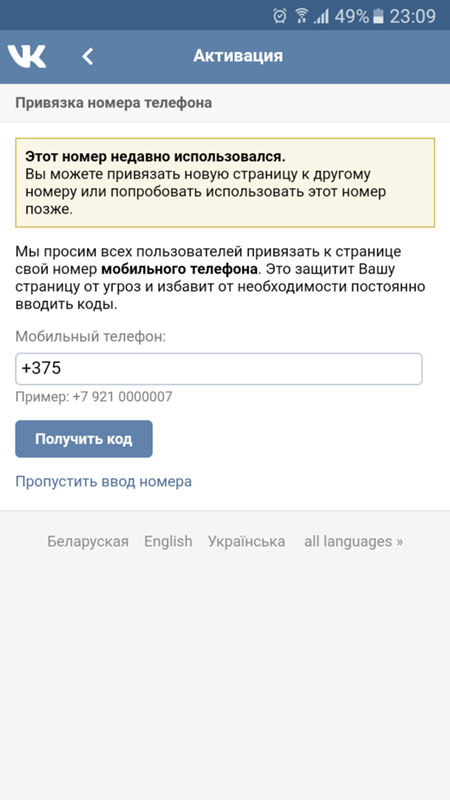

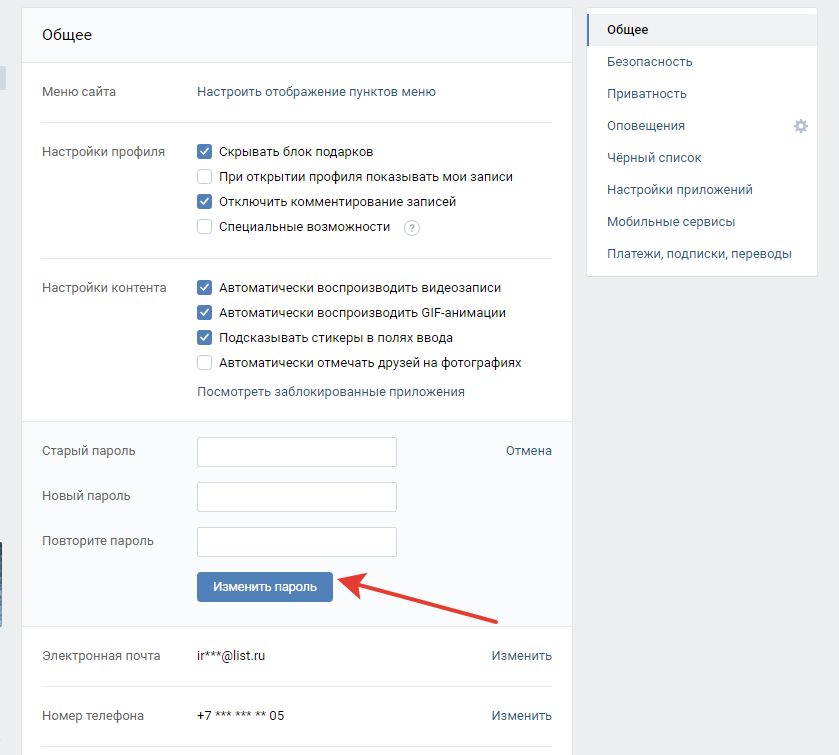
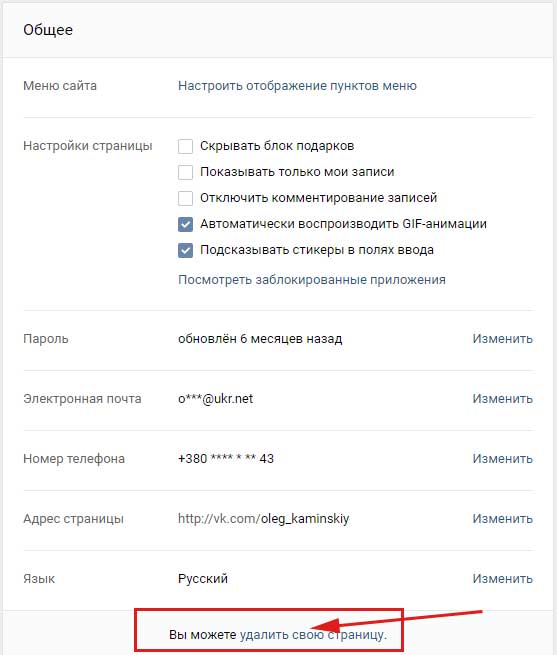 Появится окно, в котором введите код подтверждения и новый пароль.
Появится окно, в котором введите код подтверждения и новый пароль.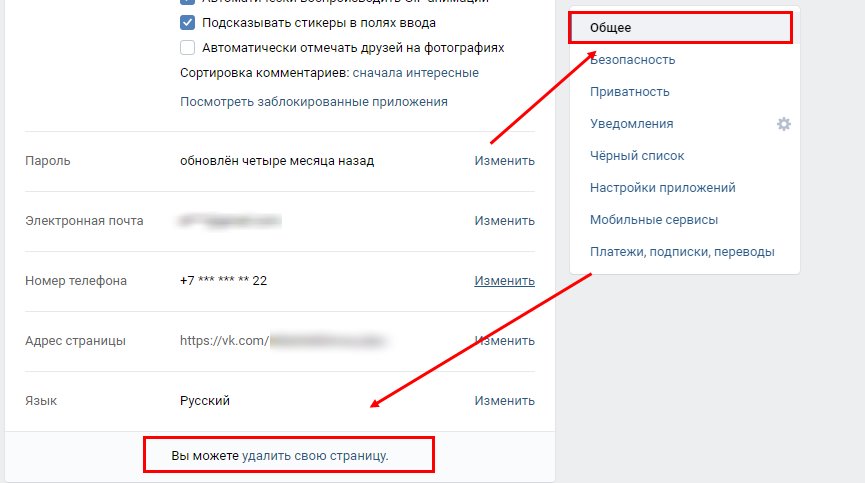
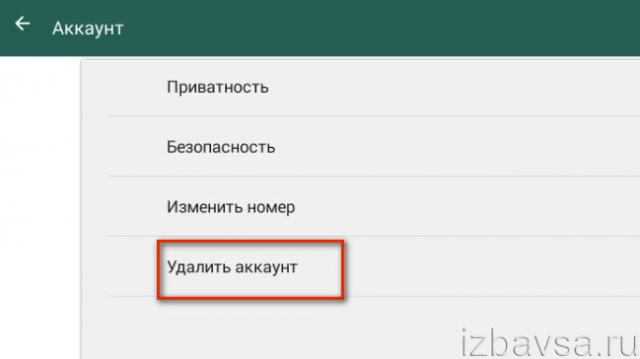
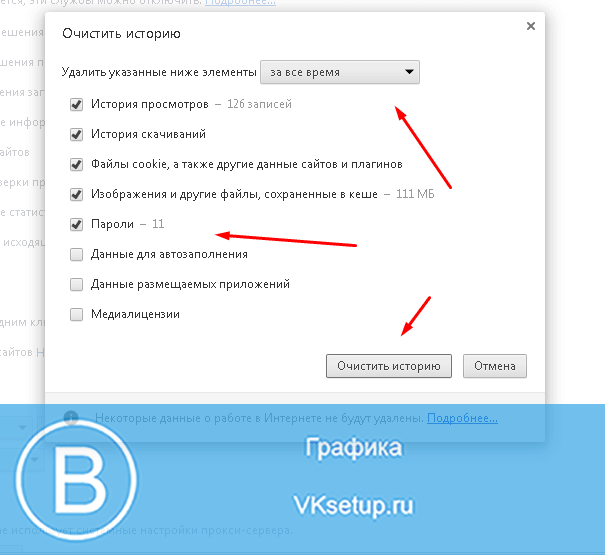
 Но если сим-карту с этим номером вы потеряли, отдали или сломали, вам придется потратить на удаление две недели, потому что нельзя будет подтвердить телефон через сообщение, которое делает процесс безопасным для пользователя.
Но если сим-карту с этим номером вы потеряли, отдали или сломали, вам придется потратить на удаление две недели, потому что нельзя будет подтвердить телефон через сообщение, которое делает процесс безопасным для пользователя.